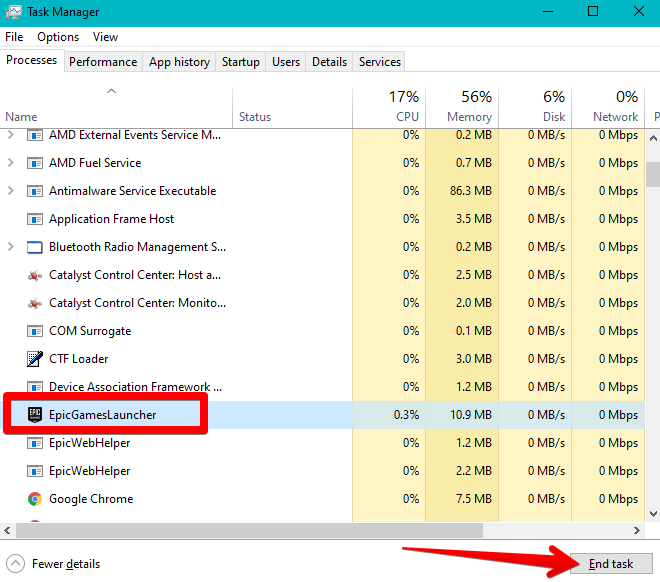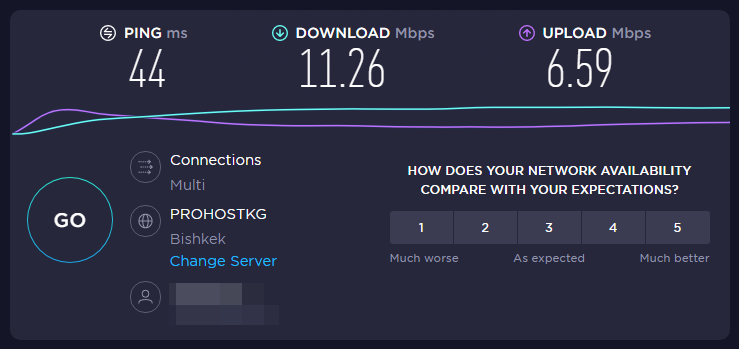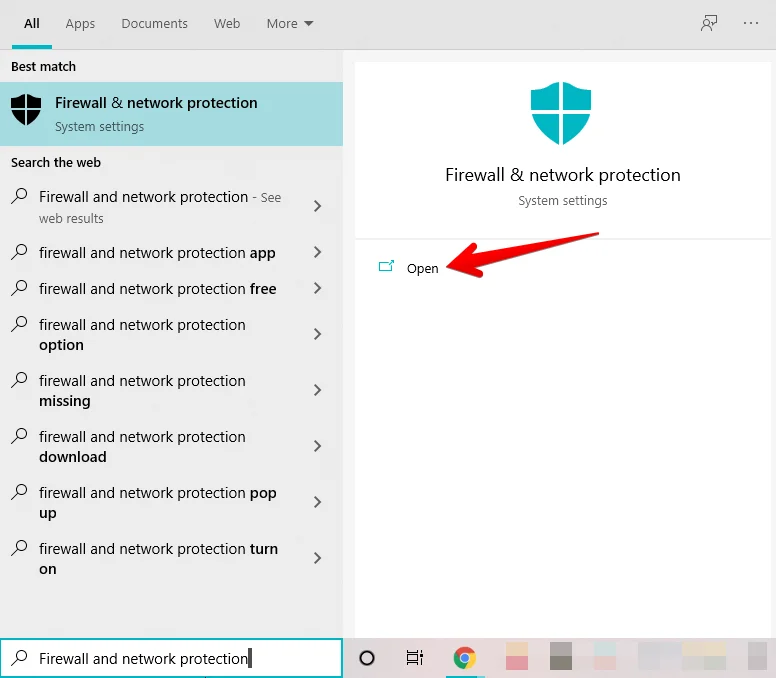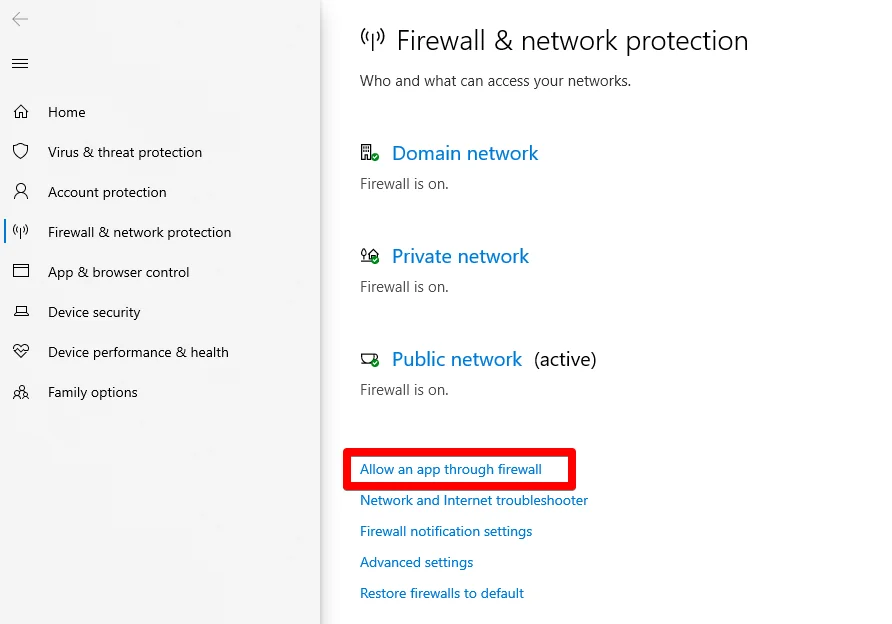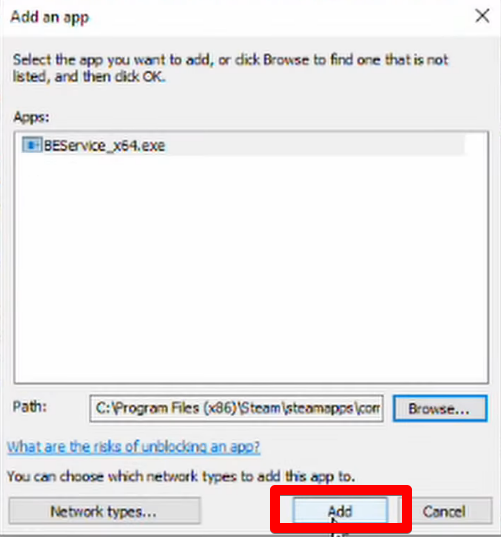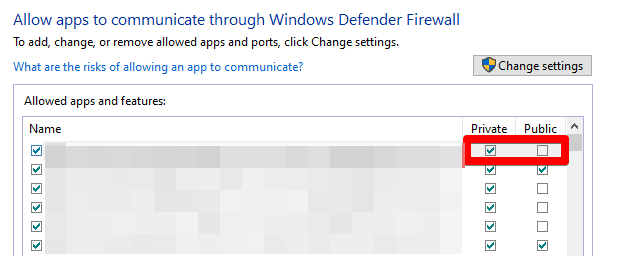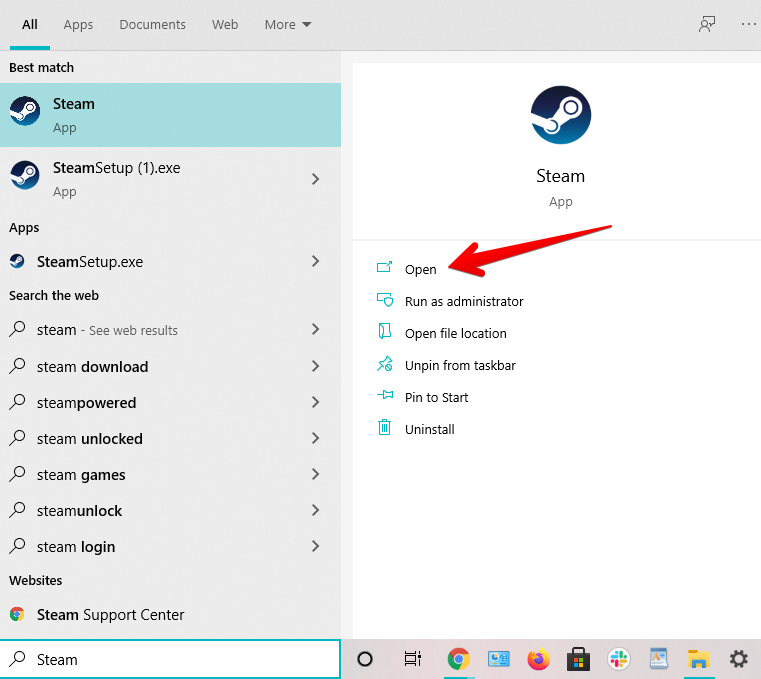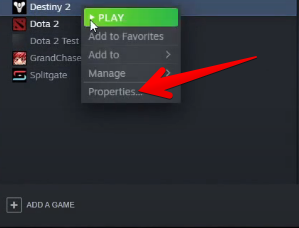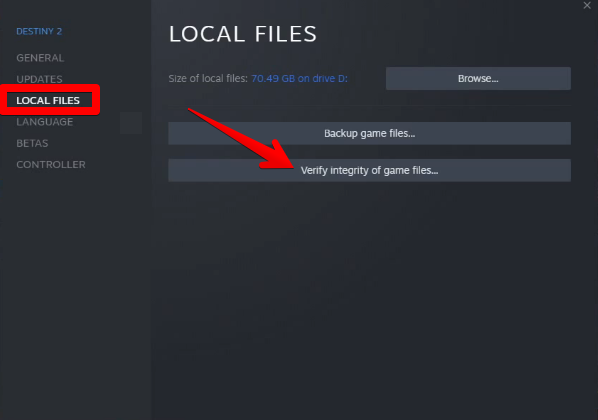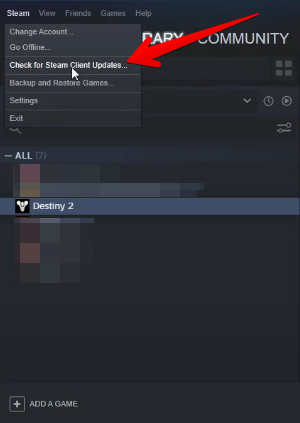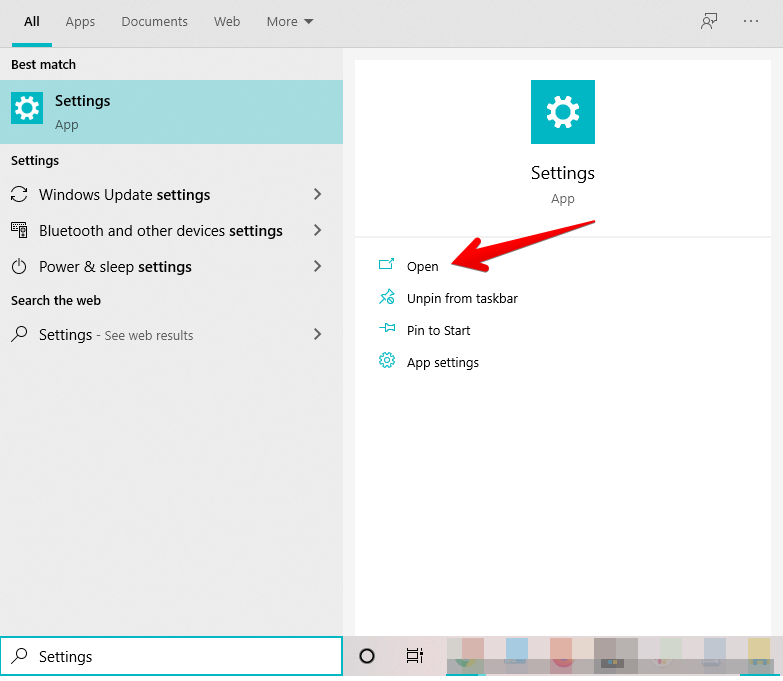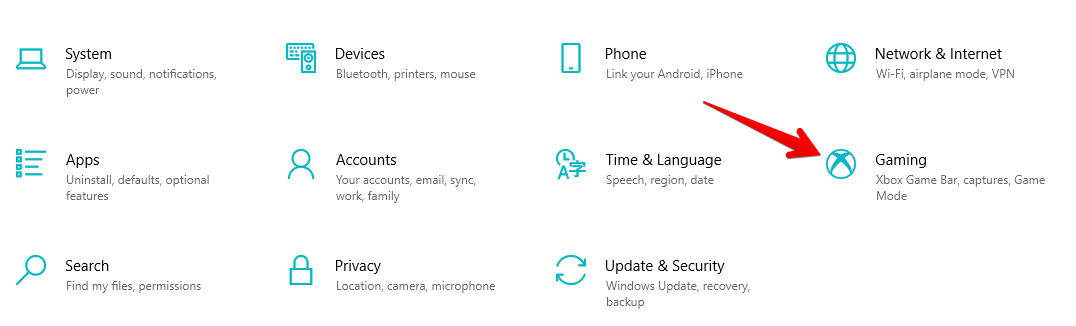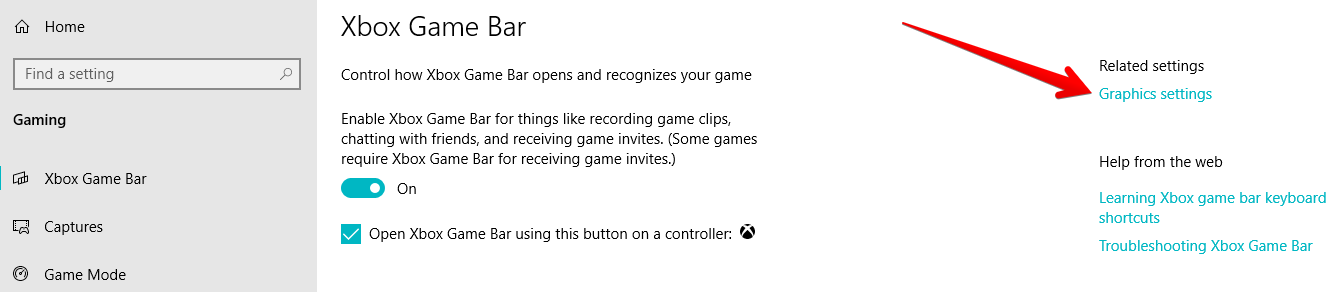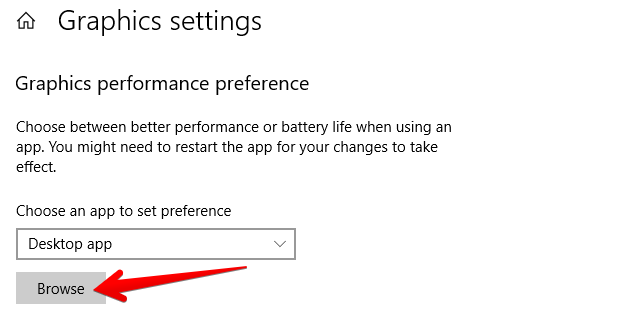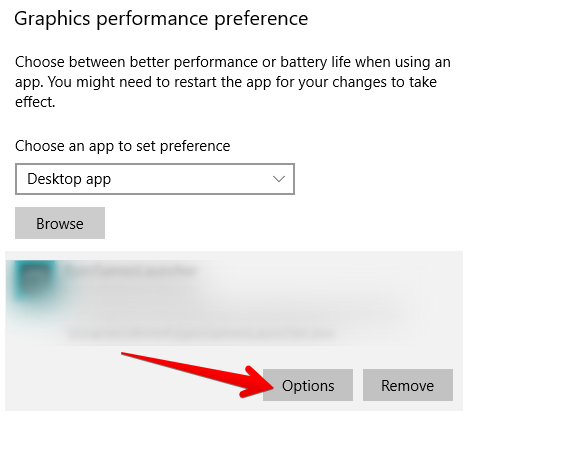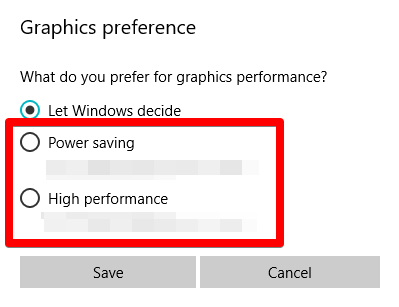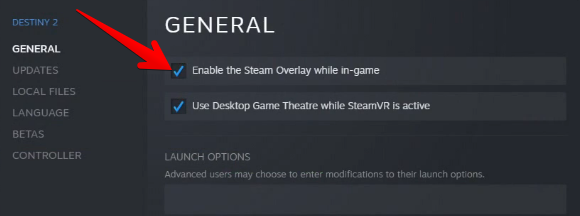На чтение 12 мин Просмотров 182 Опубликовано 20 мая, 2022
Destiny 2 — это продолжение серии, вышедшей через 3 года после первой Destiny. В то время как в последнюю можно было играть, только купив ее, Bungie решила пойти другим путем в своей следующей итерации франшизы. Таким образом, Destiny 2 — это бесплатная массовая многопользовательская онлайн-игра (MMO), в которую ежедневно играют 1 миллион.
Игра была хорошо встречена критиками всех мастей, и все благодаря ее захватывающим геймплейным элементам и множеству исследований. Это широко известно как название, которое никогда не утомит вас. Однако то, что он будет делать время от времени, заставит вас в замешательстве почесать затылок, когда вы столкнетесь с проблемой Destiny 2, приводящей к сбою ПК на вашем рабочем столе.
Игра печально известна своими сбоями и некорректным запуском на ПК, но в этой статье мы рассмотрим именно это. Если Destiny 2 по-прежнему падает на вашем компьютере, следуйте инструкциям, приведенным в этой статье, чтобы получить подробное руководство о том, как вернуться к игре. Без дальнейших болтовни, давайте сразу к делу.
- К другим новостям, опытные игроки могут захотеть узнать, как получить Тринити Гуля в Destiny 2.
Содержание
- Как исправить сбой Destiny 2 на ПК
- Завершите игру из диспетчера задач и перезагрузите компьютер
h3>Лучше всего начать с нескольких базовых решенийпрежде чем мы перейдем к более сложным. Ошибка Destiny 2 на ПК потенциально может быть вызвана ошибкой в файлах конфигурации Steam или где-то в самой игре. К счастью, это не то, что не может исправить простой перезапуск. Если вы запускаете игру, но она вылетает без перерыва, попробуйте Диспетчер задач.
Чтобы запустить этот утилитарный инструмент, нажмите клавишу “CTRL” “Сдвиг” и “Esc” ключи вместе. Кроме того, вы также можете найти его с помощью панели поиска Windows. После этого найдите Destiny 2, прокрутив список всех фоновых процессов. После того, как вы закрепите его, щелкните по нему и выберите “Завершить задачу” чтобы выполнить первый шаг этого исправления. Ниже приведена наглядная иллюстрация того, как завершить задачу в диспетчере задач. Не воспринимайте это в буквальном смысле.
Завершив работу приложения Destiny 2, перезапустите его из клиента Steam и посмотрите, не вылетит ли оно снова. Надеемся, что вылет Destiny 2 на ПК вас больше не беспокоит, но если он все еще беспокоит, пришло время перейти к более серьезным и быстрым решениям. Продолжить чтение и попробовать остальные исправления.
Проверить статус сервера Destiny 2Destiny 2 — это игра, доступная только онлайн. Он постоянно регулируется, чтобы обеспечить оптимальную стабильность и производительность во время прохождения. Однако это часто может вызывать сбой Destiny 2, как отмечают некоторые игроки. На момент написания в игре недавно было проведено техническое обновление. В это время Destiny 2 была отключена от сети.с целью устранения проблем с игровым процессом или добавления дополнительных функций.
Bungie разместила все это в официальной “Справке” страницу, так что стоит также посетить веб-сайт всякий раз, когда ваша игра доставляет вам неприятности. Downdetector – еще один надежный веб-сайт, который показывает отчеты об игроках в режиме реального времени за последние 24 часа, что еще больше подтверждает сценарий, когда ошибка возникает на стороне разработчика, а не на вас.
Если серверыподняты, а другие играют нормально, то, вероятно, вам нужно найти решение. Однако не волнуйтесь, так как мы вас прикрыли. Продолжайте читать, чтобы попробовать другие исправления.
Оцените скорость вашего интернетаЕсли Destiny 2 продолжает падать, вероятной причиной может быть недостаточная скорость интернета. Если вы можете просматривать на своем ПКпросто отлично, это не обязательно означает, что ваш пинг, скорость загрузки и скорость загрузки также находятся на хорошем уровне. Поскольку игра предназначена только для онлайн-игры, вам обязательно нужно надежное подключение к Интернету, чтобы запустить игру в оптимальных условиях.
Единственный надежный способ узнать скорость вашего интернет-соединения — пройти тест скорости. Ookla может очень помочь вам в этом отношении. Важно проверить подключение к Интернету для определения средних значений указанных параметров.
Скорость вашего интернета может быть непостоянной, и это может быть основной причиной сбоя Destiny 2. Разработчик рекомендует следующие параметры интернета:
Скорость скачивания: более 3 МБ
Скорость скачивания: Более 1 МБ
Пинг: 50 миллисекунд или менееЕсли ваш подключение к Интернету не подходит, попробуйте использовать проводное подключение или обновите интернет-маршрутизатор. Если проблема не устранена, обратитесь к своему поставщику услуг Интернета (ISP) и сообщите ему о ситуации, с которой вы столкнулись. Исправив это, попробуйте запустить Destiny 2, чтобы увидеть, помогла ли достаточная скорость интернета добиться цели.
Если у вас уже был высокоскоростной интернет с самого начала или даже вы его получили, это не помогло’ Destiny 2 зависает на ПКпроблема, есть другие решения, которые вы должны попробовать. Давайте рассмотрим их прямо ниже.
Разрешить Destiny 2 в брандмауэре WindowsПопулярный и простое решение для зависания ПК в Destiny 2вращается вокруг брандмауэра Windows, который, по сути, является сильной линией защиты вашего устройства. Есть большая вероятность, что брандмауэр рассматривает Destiny 2 как угрозу для операционной системы и, таким образом, отключает ее, как только она запускается. Чтобы убедиться, что это так, вам нужно разрешить Destiny 2 в брандмауэре Windows, чтобы он стал исключением и не сканировался последним при запуске.
При этом сказал, что в следующем разделе будет подробно описан процесс разрешения приложения в брандмауэре Windows.
Как разрешить Destiny 2 в брандмауэре Windows
Перейдите в меню поиска Windows и введите «Брандмауэр и защита сети». После этого нажмите «Открыть», чтобы запустить приложение.Для этого вы можете выполнить простые для понимания шаги, перечисленные ниже.
< ol>
Перейдите в меню поиска Windows и введите «Брандмауэр и защита сети». После этого нажмите «Открыть», чтобы запустить приложение.
2. Сделав это, нажмите «Разрешить приложение через брандмауэр», чтобы перейти к следующему шагу.
3. Предыдущий шаг автоматически откроет другое окно на вашем рабочем столе. Это будет раздел «Разрешенные приложения». Чтобы разрешить Destiny 2 в брандмауэре Windows, нажмите «Изменить настройки» в этом окне, чтобы сделать доступными другие параметры. После этого вы нажмете «Разрешить другое приложение», чтобы запустить другое окно. Перейдите к следующему шагу ниже.
4. В этом новом окне вы просто нажмете «Обзор» и перейдите к местоположению файла Destiny 2, который хранится на вашем ПК с Windows 10. Игровые файлы и тому подобное обычно находятся на локальном диске (C:), но ваши могут отличаться, так что не торопитесь, чтобы исправить это. Ключ здесь в том, чтобы найти “Battleye” папку и выберите “BEService_x64.exe.” Скриншот ниже поможет прояснить ситуацию.
5. Как только вы заблокируете этот файл, нажмите «Добавить приложение». в области, где ваш экран уменьшен, чтобы включить Destiny 2 в список приложений, разрешенных брандмауэром Windows.
6. После того, как вы добавили “BEService_x64.exe” файл на брандмауэр Windows, убедитесь, что у вас есть “Private” и “Общедоступный” также отмечены флажки, чтобы предотвратить возможные сбои. Вы полностью сделали все остальное, так почему бы не потратить еще несколько секунд, чтобы гарантировать и это? Для этого вам потребуется обратиться к окну, показанному на шаге 3 выше.
Вот и все для этого решения. Вы успешно добавили соответствующий файл Destiny 2 в список разрешенных приложений брандмауэра Windows. Теперь это должно исправить сбой ПК Destiny 2, поэтому самое время попробовать снова запустить приложение и посмотреть, работает ли оно. Если надоедливая проблема не исчезла, попробуйте другие исправления, которые мы изложили ниже.
Проверьте целостность файлов игры Destiny 2Destiny 2 размещается в Steam, и эта платформа не так широко известна в мире без веской причины. Настольный клиент Steam многофункционален и позволяет вам делать гораздо больше, чем просто играть в игры. В нашем случае, что он может сделать для ошибки сбоя Destiny 2, так это проверить целостность файлов игры. Это встроенный инструмент Steam, который может решить множество проблем с игрой, включая проблемы, связанные с запуском, отсутствующие текстуры и другие.
Проще говоря, функция “Проверить целостность файлов игры” Инструмент анализирует файлы Destiny 2, хранящиеся на вашем компьютере, и сравнивает их с файлами реального сервера. Если будут обнаружены какие-либо аномалии, такие как отсутствующие файлы или ошибки конфигурации, Steam оперативно исправит проблему самостоятельно, так что вам не придется этого делать.
Как проверить целостность игровых файлов в SteamПоэтому, чтобы проверить целостность игровых файлов Destiny 2, запустите Steam на ПК с Windows 10 с помощью Windows Search или нажав на значок приложения на панели задач, если оно там закреплено.
После этого наведите указатель мыши на “Библиотека” раздел и найдите Destiny 2. Щелкните правой кнопкой мыши, чтобы открыть дополнительные параметры. После этого нажмите “Свойства” чтобы перейти к следующему шагу.
Сразу после этого, когда вы перейдете на другую страницу, нажмите “Локальные файлы” в левой колонке. Это изменит содержимое вашего экрана, предоставив вам больше возможностей для игры. Из появившихся впоследствии вариантов нажмите «Проверить целостность файлов игры». Это должно начать процесс, поэтому, вероятно, пройдет некоторое время, прежде чем вы снова сможете запустить Destiny 2.
После того, как вы прошли всю процедуру, пришло время дать Destiny 2 еще один шанс. Если повезет, теперь вы можете вернуться к рейдам и к черту гротескных инопланетян. Однако, если проверка целостности файлов игры все еще не устранила вашу проблему, пришло время вытащить еще один трюк из сумки.
Проверить наличие обновлений в SteamСуществует большая вероятность того, что Сбой Destiny 2 на вашем ПК происходит из-за параллельной проблемы с загруженным вами клиентом Steam. Если дело обстоит именно так, у вас могут возникнуть проблемы с запуском и других игр. Тем не менее, Проверить наличие обновлений в Steam очень просто.
Все, что вам нужно сделать, это сначала запустить программу на вашем ПК с Windows 10. Сделав это, нажмите “Steam” на самой верхней панели инструментов, чтобы открыть дополнительные параметры. Это позволит вам нажать «Проверить наличие обновлений клиента Steam». Сделайте это, чтобы начать процесс.
Если есть ожидающие обновления, вам будет предложено начать загрузку. Продолжайте процесс, пока он не будет завершен, а затем перезапустите Destiny 2, чтобы проверить, работает ли он сейчас. Если это так, есть кит времени. Если нет, продолжайте читать, чтобы узнать больше об исправлениях.
Оптимизируйте настройки графикиDestiny 2 постоянно вылетает. Ошибка может возникать из-за встроенных игровых настроек Windows 10. Система может препятствовать запуску игры из-за несовместимости.в настройках графики. Если это так, исправление здесь довольно безболезненно. Далее мы рассмотрим следующие шаги.
Откройте Windows 10 “Настройки” чтобы начать.2. Нажмите “Игры” в окне запуска, чтобы перейти к следующему шагу.
3. Это откроет для вас еще одно окно. Вам нужно будет нажать на “Настройки графики” здесь в разделе “Связанные настройки” section.
4. Здесь вы получите доступ к локальному хранилищу вашего компьютера и выберете приложение Destiny 2. Нажмите “Обзор” и найдите приложение, чтобы приступить к делу.
5. Теперь, когда у вас есть приложение Destiny 2, расположенное в этом разделе, нажмите «Параметры». кнопку рядом с ним, чтобы продолжить.
6. Теперь вам будет показано маленькое окно. Как вы можете видеть на снимке экрана ниже, параметр по умолчанию установлен для “Пусть Windows решает” но вы должны выбрать либо “Энергосбережение” или “Высокая производительность” Поступило множество отчетов, в которых упоминается, что эта минутная настройка вызывает Мы предлагаем пойти с первым, чтобы проверить, помогает ли это решить проблему. Как только вы это сделаете, нажмите “Сохранить” чтобы завершить процесс.
Похлопайте себя по спине за то, что зашли так далеко. Если вы тщательно выполнили описанные выше действия по оптимизации графики Destiny 2, возможно, вы только что исправили игру. Если проблема по-прежнему возникает, перейдите к другому исправления, которые мы приготовили для вас.
Отключить оверлей SteamSteam Оверлей — это удобная функция интерфейса, которая позволяет игрокам делать больше, чем просто играть в игру. Это открывает доступ к другим типам доступа, таким как общение с другими игроками во время игры, просмотр веб-страниц и покупка DLC. Тем не менее, Steam Overlay известен своей долей проблем с производительностью.
Рекомендуется на время отключить эту функцию и проверить, сбоит ли Destiny 2 по-прежнему. Для начала запустите Steam на рабочем столе, перейдите в “Библиотека” раздел, находим нашу прискорбно проблемную игру и кликаем по ней правой кнопкой мыши. После этого выберите “Свойства” чтобы перейти к следующему шагу.
Вы автоматически перейдете на страницу “Общие” настройки Destiny 2. Здесь вы найдете функцию наложения Steam на видном месте, поэтому лучше сразу поставить галочку рядом с ней, чтобы навсегда отключить эту функцию. На следующем снимке экрана показано, как это делается.
Попробуйте запустить Destiny 2 и проверьте, продолжают ли возникать сбои. Если отключение Steam Overlay помогло, а это, скорее всего, так и будет, пора веселиться.
Возможно, вы захотите связаться со службой поддержки Bungie, если игра по-прежнему продолжает вас подводить. Эксперты в разделе “Помощь” раздел определенно соберет больше ответов для вашего дела, но мы надеемся, что до этого не дойдет.
ЗаключениеDestiny 2 — одна из лучших бесплатных игр 2021 года с массой увлекательного контента и увлекательной игровой системой. Вы грабите и прокачиваете свой путь, чтобы достичь более высоких рангов в игре, уничтожая врагов и объединяясь с другими игроками. Однако, если игра продолжает зависать на ПК, вы не сможете получить удовольствие в ближайшее время.
Поэтому в этой статье мы& #8217;мы разработали несколько исправлений, чтобы вы могли попробовать и предотвратить сбой Destiny 2 при запуске. Мы искренне рекомендуем применять вышеупомянутые решения осторожно, чтобы увеличить ваши шансы на быстрое решение этой проблемы. Если какой-либо из методов сработал для вас, сообщите нам и другим любопытным игрокам в разделе комментариев. Удачной игры!
Ознакомьтесь с другим обзором Destiny 2: Destiny 2 Festival Of The Lost Secret Triumph Guide [2021] - h3>
Лучше всего начать с нескольких базовых решенийпрежде чем мы перейдем к более сложным. Ошибка Destiny 2 на ПК потенциально может быть вызвана ошибкой в файлах конфигурации Steam или где-то в самой игре. К счастью, это не то, что не может исправить простой перезапуск. Если вы запускаете игру, но она вылетает без перерыва, попробуйте Диспетчер задач.
Чтобы запустить этот утилитарный инструмент, нажмите клавишу “CTRL” “Сдвиг” и “Esc” ключи вместе. Кроме того, вы также можете найти его с помощью панели поиска Windows. После этого найдите Destiny 2, прокрутив список всех фоновых процессов. После того, как вы закрепите его, щелкните по нему и выберите “Завершить задачу” чтобы выполнить первый шаг этого исправления. Ниже приведена наглядная иллюстрация того, как завершить задачу в диспетчере задач. Не воспринимайте это в буквальном смысле.
Завершив работу приложения Destiny 2, перезапустите его из клиента Steam и посмотрите, не вылетит ли оно снова. Надеемся, что вылет Destiny 2 на ПК вас больше не беспокоит, но если он все еще беспокоит, пришло время перейти к более серьезным и быстрым решениям. Продолжить чтение и попробовать остальные исправления.
Проверить статус сервера Destiny 2Destiny 2 — это игра, доступная только онлайн. Он постоянно регулируется, чтобы обеспечить оптимальную стабильность и производительность во время прохождения. Однако это часто может вызывать сбой Destiny 2, как отмечают некоторые игроки. На момент написания в игре недавно было проведено техническое обновление. В это время Destiny 2 была отключена от сети.с целью устранения проблем с игровым процессом или добавления дополнительных функций.
Bungie разместила все это в официальной “Справке” страницу, так что стоит также посетить веб-сайт всякий раз, когда ваша игра доставляет вам неприятности. Downdetector – еще один надежный веб-сайт, который показывает отчеты об игроках в режиме реального времени за последние 24 часа, что еще больше подтверждает сценарий, когда ошибка возникает на стороне разработчика, а не на вас.
Если серверыподняты, а другие играют нормально, то, вероятно, вам нужно найти решение. Однако не волнуйтесь, так как мы вас прикрыли. Продолжайте читать, чтобы попробовать другие исправления.
Оцените скорость вашего интернетаЕсли Destiny 2 продолжает падать, вероятной причиной может быть недостаточная скорость интернета. Если вы можете просматривать на своем ПКпросто отлично, это не обязательно означает, что ваш пинг, скорость загрузки и скорость загрузки также находятся на хорошем уровне. Поскольку игра предназначена только для онлайн-игры, вам обязательно нужно надежное подключение к Интернету, чтобы запустить игру в оптимальных условиях.
Единственный надежный способ узнать скорость вашего интернет-соединения — пройти тест скорости. Ookla может очень помочь вам в этом отношении. Важно проверить подключение к Интернету для определения средних значений указанных параметров.
Скорость вашего интернета может быть непостоянной, и это может быть основной причиной сбоя Destiny 2. Разработчик рекомендует следующие параметры интернета:
Скорость скачивания: более 3 МБ
Скорость скачивания: Более 1 МБ
Пинг: 50 миллисекунд или менееЕсли ваш подключение к Интернету не подходит, попробуйте использовать проводное подключение или обновите интернет-маршрутизатор. Если проблема не устранена, обратитесь к своему поставщику услуг Интернета (ISP) и сообщите ему о ситуации, с которой вы столкнулись. Исправив это, попробуйте запустить Destiny 2, чтобы увидеть, помогла ли достаточная скорость интернета добиться цели.
Если у вас уже был высокоскоростной интернет с самого начала или даже вы его получили, это не помогло’ Destiny 2 зависает на ПКпроблема, есть другие решения, которые вы должны попробовать. Давайте рассмотрим их прямо ниже.
Разрешить Destiny 2 в брандмауэре WindowsПопулярный и простое решение для зависания ПК в Destiny 2вращается вокруг брандмауэра Windows, который, по сути, является сильной линией защиты вашего устройства. Есть большая вероятность, что брандмауэр рассматривает Destiny 2 как угрозу для операционной системы и, таким образом, отключает ее, как только она запускается. Чтобы убедиться, что это так, вам нужно разрешить Destiny 2 в брандмауэре Windows, чтобы он стал исключением и не сканировался последним при запуске.
При этом сказал, что в следующем разделе будет подробно описан процесс разрешения приложения в брандмауэре Windows.
Как разрешить Destiny 2 в брандмауэре Windows
Перейдите в меню поиска Windows и введите «Брандмауэр и защита сети». После этого нажмите «Открыть», чтобы запустить приложение.Для этого вы можете выполнить простые для понимания шаги, перечисленные ниже.
< ol>
Перейдите в меню поиска Windows и введите «Брандмауэр и защита сети». После этого нажмите «Открыть», чтобы запустить приложение.2. Сделав это, нажмите «Разрешить приложение через брандмауэр», чтобы перейти к следующему шагу.
3. Предыдущий шаг автоматически откроет другое окно на вашем рабочем столе. Это будет раздел «Разрешенные приложения». Чтобы разрешить Destiny 2 в брандмауэре Windows, нажмите «Изменить настройки» в этом окне, чтобы сделать доступными другие параметры. После этого вы нажмете «Разрешить другое приложение», чтобы запустить другое окно. Перейдите к следующему шагу ниже.
4. В этом новом окне вы просто нажмете «Обзор» и перейдите к местоположению файла Destiny 2, который хранится на вашем ПК с Windows 10. Игровые файлы и тому подобное обычно находятся на локальном диске (C:), но ваши могут отличаться, так что не торопитесь, чтобы исправить это. Ключ здесь в том, чтобы найти “Battleye” папку и выберите “BEService_x64.exe.” Скриншот ниже поможет прояснить ситуацию.
5. Как только вы заблокируете этот файл, нажмите «Добавить приложение». в области, где ваш экран уменьшен, чтобы включить Destiny 2 в список приложений, разрешенных брандмауэром Windows.
6. После того, как вы добавили “BEService_x64.exe” файл на брандмауэр Windows, убедитесь, что у вас есть “Private” и “Общедоступный” также отмечены флажки, чтобы предотвратить возможные сбои. Вы полностью сделали все остальное, так почему бы не потратить еще несколько секунд, чтобы гарантировать и это? Для этого вам потребуется обратиться к окну, показанному на шаге 3 выше.
Вот и все для этого решения. Вы успешно добавили соответствующий файл Destiny 2 в список разрешенных приложений брандмауэра Windows. Теперь это должно исправить сбой ПК Destiny 2, поэтому самое время попробовать снова запустить приложение и посмотреть, работает ли оно. Если надоедливая проблема не исчезла, попробуйте другие исправления, которые мы изложили ниже.
Проверьте целостность файлов игры Destiny 2Destiny 2 размещается в Steam, и эта платформа не так широко известна в мире без веской причины. Настольный клиент Steam многофункционален и позволяет вам делать гораздо больше, чем просто играть в игры. В нашем случае, что он может сделать для ошибки сбоя Destiny 2, так это проверить целостность файлов игры. Это встроенный инструмент Steam, который может решить множество проблем с игрой, включая проблемы, связанные с запуском, отсутствующие текстуры и другие.
Проще говоря, функция “Проверить целостность файлов игры” Инструмент анализирует файлы Destiny 2, хранящиеся на вашем компьютере, и сравнивает их с файлами реального сервера. Если будут обнаружены какие-либо аномалии, такие как отсутствующие файлы или ошибки конфигурации, Steam оперативно исправит проблему самостоятельно, так что вам не придется этого делать.
Как проверить целостность игровых файлов в SteamПоэтому, чтобы проверить целостность игровых файлов Destiny 2, запустите Steam на ПК с Windows 10 с помощью Windows Search или нажав на значок приложения на панели задач, если оно там закреплено.
После этого наведите указатель мыши на “Библиотека” раздел и найдите Destiny 2. Щелкните правой кнопкой мыши, чтобы открыть дополнительные параметры. После этого нажмите “Свойства” чтобы перейти к следующему шагу.
Сразу после этого, когда вы перейдете на другую страницу, нажмите “Локальные файлы” в левой колонке. Это изменит содержимое вашего экрана, предоставив вам больше возможностей для игры. Из появившихся впоследствии вариантов нажмите «Проверить целостность файлов игры». Это должно начать процесс, поэтому, вероятно, пройдет некоторое время, прежде чем вы снова сможете запустить Destiny 2.
После того, как вы прошли всю процедуру, пришло время дать Destiny 2 еще один шанс. Если повезет, теперь вы можете вернуться к рейдам и к черту гротескных инопланетян. Однако, если проверка целостности файлов игры все еще не устранила вашу проблему, пришло время вытащить еще один трюк из сумки.
Проверить наличие обновлений в SteamСуществует большая вероятность того, что Сбой Destiny 2 на вашем ПК происходит из-за параллельной проблемы с загруженным вами клиентом Steam. Если дело обстоит именно так, у вас могут возникнуть проблемы с запуском и других игр. Тем не менее, Проверить наличие обновлений в Steam очень просто.
Все, что вам нужно сделать, это сначала запустить программу на вашем ПК с Windows 10. Сделав это, нажмите “Steam” на самой верхней панели инструментов, чтобы открыть дополнительные параметры. Это позволит вам нажать «Проверить наличие обновлений клиента Steam». Сделайте это, чтобы начать процесс.
Если есть ожидающие обновления, вам будет предложено начать загрузку. Продолжайте процесс, пока он не будет завершен, а затем перезапустите Destiny 2, чтобы проверить, работает ли он сейчас. Если это так, есть кит времени. Если нет, продолжайте читать, чтобы узнать больше об исправлениях.
Оптимизируйте настройки графикиDestiny 2 постоянно вылетает. Ошибка может возникать из-за встроенных игровых настроек Windows 10. Система может препятствовать запуску игры из-за несовместимости.в настройках графики. Если это так, исправление здесь довольно безболезненно. Далее мы рассмотрим следующие шаги.
Откройте Windows 10 “Настройки” чтобы начать.2. Нажмите “Игры” в окне запуска, чтобы перейти к следующему шагу.
3. Это откроет для вас еще одно окно. Вам нужно будет нажать на “Настройки графики” здесь в разделе “Связанные настройки” section.
4. Здесь вы получите доступ к локальному хранилищу вашего компьютера и выберете приложение Destiny 2. Нажмите “Обзор” и найдите приложение, чтобы приступить к делу.
5. Теперь, когда у вас есть приложение Destiny 2, расположенное в этом разделе, нажмите «Параметры». кнопку рядом с ним, чтобы продолжить.
6. Теперь вам будет показано маленькое окно. Как вы можете видеть на снимке экрана ниже, параметр по умолчанию установлен для “Пусть Windows решает” но вы должны выбрать либо “Энергосбережение” или “Высокая производительность” Поступило множество отчетов, в которых упоминается, что эта минутная настройка вызывает Мы предлагаем пойти с первым, чтобы проверить, помогает ли это решить проблему. Как только вы это сделаете, нажмите “Сохранить” чтобы завершить процесс.
Похлопайте себя по спине за то, что зашли так далеко. Если вы тщательно выполнили описанные выше действия по оптимизации графики Destiny 2, возможно, вы только что исправили игру. Если проблема по-прежнему возникает, перейдите к другому исправления, которые мы приготовили для вас.
Отключить оверлей SteamSteam Оверлей — это удобная функция интерфейса, которая позволяет игрокам делать больше, чем просто играть в игру. Это открывает доступ к другим типам доступа, таким как общение с другими игроками во время игры, просмотр веб-страниц и покупка DLC. Тем не менее, Steam Overlay известен своей долей проблем с производительностью.
Рекомендуется на время отключить эту функцию и проверить, сбоит ли Destiny 2 по-прежнему. Для начала запустите Steam на рабочем столе, перейдите в “Библиотека” раздел, находим нашу прискорбно проблемную игру и кликаем по ней правой кнопкой мыши. После этого выберите “Свойства” чтобы перейти к следующему шагу.
Вы автоматически перейдете на страницу “Общие” настройки Destiny 2. Здесь вы найдете функцию наложения Steam на видном месте, поэтому лучше сразу поставить галочку рядом с ней, чтобы навсегда отключить эту функцию. На следующем снимке экрана показано, как это делается.
Попробуйте запустить Destiny 2 и проверьте, продолжают ли возникать сбои. Если отключение Steam Overlay помогло, а это, скорее всего, так и будет, пора веселиться.
Возможно, вы захотите связаться со службой поддержки Bungie, если игра по-прежнему продолжает вас подводить. Эксперты в разделе “Помощь” раздел определенно соберет больше ответов для вашего дела, но мы надеемся, что до этого не дойдет.
ЗаключениеDestiny 2 — одна из лучших бесплатных игр 2021 года с массой увлекательного контента и увлекательной игровой системой. Вы грабите и прокачиваете свой путь, чтобы достичь более высоких рангов в игре, уничтожая врагов и объединяясь с другими игроками. Однако, если игра продолжает зависать на ПК, вы не сможете получить удовольствие в ближайшее время.
Поэтому в этой статье мы& #8217;мы разработали несколько исправлений, чтобы вы могли попробовать и предотвратить сбой Destiny 2 при запуске. Мы искренне рекомендуем применять вышеупомянутые решения осторожно, чтобы увеличить ваши шансы на быстрое решение этой проблемы. Если какой-либо из методов сработал для вас, сообщите нам и другим любопытным игрокам в разделе комментариев. Удачной игры!
Ознакомьтесь с другим обзором Destiny 2: Destiny 2 Festival Of The Lost Secret Triumph Guide [2021] - Проверить статус сервера Destiny 2
- Оцените скорость вашего интернета
- Разрешить Destiny 2 в брандмауэре Windows
- Как разрешить Destiny 2 в брандмауэре Windows
- Проверьте целостность файлов игры Destiny 2
- Как проверить целостность игровых файлов в Steam
- Проверить наличие обновлений в Steam
- Оптимизируйте настройки графики
- Отключить оверлей Steam
- Заключение
Как исправить сбой Destiny 2 на ПК
Мы подготовили следующие исправления, чтобы помочь вам, если Destiny 2 продолжает давать сбой на ПК с Windows 10. Обязательно следуйте каждому из них в соответствии с инструкциями для достижения наилучших результатов.
Завершите игру из диспетчера задач и перезагрузите компьютер
h3>
Лучше всего начать с нескольких базовых решенийпрежде чем мы перейдем к более сложным. Ошибка Destiny 2 на ПК потенциально может быть вызвана ошибкой в файлах конфигурации Steam или где-то в самой игре. К счастью, это не то, что не может исправить простой перезапуск. Если вы запускаете игру, но она вылетает без перерыва, попробуйте Диспетчер задач.
Чтобы запустить этот утилитарный инструмент, нажмите клавишу “CTRL” “Сдвиг” и “Esc” ключи вместе. Кроме того, вы также можете найти его с помощью панели поиска Windows. После этого найдите Destiny 2, прокрутив список всех фоновых процессов. После того, как вы закрепите его, щелкните по нему и выберите “Завершить задачу” чтобы выполнить первый шаг этого исправления. Ниже приведена наглядная иллюстрация того, как завершить задачу в диспетчере задач. Не воспринимайте это в буквальном смысле.
Завершив работу приложения Destiny 2, перезапустите его из клиента Steam и посмотрите, не вылетит ли оно снова. Надеемся, что вылет Destiny 2 на ПК вас больше не беспокоит, но если он все еще беспокоит, пришло время перейти к более серьезным и быстрым решениям. Продолжить чтение и попробовать остальные исправления.
Проверить статус сервера Destiny 2
Destiny 2 — это игра, доступная только онлайн. Он постоянно регулируется, чтобы обеспечить оптимальную стабильность и производительность во время прохождения. Однако это часто может вызывать сбой Destiny 2, как отмечают некоторые игроки. На момент написания в игре недавно было проведено техническое обновление. В это время Destiny 2 была отключена от сети.с целью устранения проблем с игровым процессом или добавления дополнительных функций.
Bungie разместила все это в официальной “Справке” страницу, так что стоит также посетить веб-сайт всякий раз, когда ваша игра доставляет вам неприятности. Downdetector – еще один надежный веб-сайт, который показывает отчеты об игроках в режиме реального времени за последние 24 часа, что еще больше подтверждает сценарий, когда ошибка возникает на стороне разработчика, а не на вас.
Если серверыподняты, а другие играют нормально, то, вероятно, вам нужно найти решение. Однако не волнуйтесь, так как мы вас прикрыли. Продолжайте читать, чтобы попробовать другие исправления.
Оцените скорость вашего интернета
Если Destiny 2 продолжает падать, вероятной причиной может быть недостаточная скорость интернета. Если вы можете просматривать на своем ПКпросто отлично, это не обязательно означает, что ваш пинг, скорость загрузки и скорость загрузки также находятся на хорошем уровне. Поскольку игра предназначена только для онлайн-игры, вам обязательно нужно надежное подключение к Интернету, чтобы запустить игру в оптимальных условиях.
Единственный надежный способ узнать скорость вашего интернет-соединения — пройти тест скорости. Ookla может очень помочь вам в этом отношении. Важно проверить подключение к Интернету для определения средних значений указанных параметров.
Скорость вашего интернета может быть непостоянной, и это может быть основной причиной сбоя Destiny 2 . Разработчик рекомендует следующие параметры интернета:
- Скорость скачивания: более 3 МБ
- Скорость скачивания: Более 1 МБ
- Пинг: 50 миллисекунд или менее
Если ваш подключение к Интернету не подходит, попробуйте использовать проводное подключение или обновите интернет-маршрутизатор. Если проблема не устранена, обратитесь к своему поставщику услуг Интернета (ISP) и сообщите ему о ситуации, с которой вы столкнулись. Исправив это, попробуйте запустить Destiny 2, чтобы увидеть, помогла ли достаточная скорость интернета добиться цели.
Если у вас уже был высокоскоростной интернет с самого начала или даже вы его получили, это не помогло’ Destiny 2 зависает на ПКпроблема, есть другие решения, которые вы должны попробовать. Давайте рассмотрим их прямо ниже.
Разрешить Destiny 2 в брандмауэре Windows
Популярный и простое решение для зависания ПК в Destiny 2вращается вокруг брандмауэра Windows, который, по сути, является сильной линией защиты вашего устройства. Есть большая вероятность, что брандмауэр рассматривает Destiny 2 как угрозу для операционной системы и, таким образом, отключает ее, как только она запускается. Чтобы убедиться, что это так, вам нужно разрешить Destiny 2 в брандмауэре Windows, чтобы он стал исключением и не сканировался последним при запуске.
При этом сказал, что в следующем разделе будет подробно описан процесс разрешения приложения в брандмауэре Windows.
Как разрешить Destiny 2 в брандмауэре Windows
- Перейдите в меню поиска Windows и введите «Брандмауэр и защита сети». После этого нажмите «Открыть», чтобы запустить приложение.
Для этого вы можете выполнить простые для понимания шаги, перечисленные ниже.
< ol>
2. Сделав это, нажмите «Разрешить приложение через брандмауэр», чтобы перейти к следующему шагу.
3. Предыдущий шаг автоматически откроет другое окно на вашем рабочем столе. Это будет раздел «Разрешенные приложения». Чтобы разрешить Destiny 2 в брандмауэре Windows, нажмите «Изменить настройки» в этом окне, чтобы сделать доступными другие параметры. После этого вы нажмете «Разрешить другое приложение», чтобы запустить другое окно. Перейдите к следующему шагу ниже.
4. В этом новом окне вы просто нажмете «Обзор» и перейдите к местоположению файла Destiny 2, который хранится на вашем ПК с Windows 10. Игровые файлы и тому подобное обычно находятся на локальном диске (C:), но ваши могут отличаться, так что не торопитесь, чтобы исправить это. Ключ здесь в том, чтобы найти “Battleye” папку и выберите “BEService_x64.exe.” Скриншот ниже поможет прояснить ситуацию.
5. Как только вы заблокируете этот файл, нажмите «Добавить приложение». в области, где ваш экран уменьшен, чтобы включить Destiny 2 в список приложений, разрешенных брандмауэром Windows.
6. После того, как вы добавили “BEService_x64.exe” файл на брандмауэр Windows, убедитесь, что у вас есть “Private” и “Общедоступный” также отмечены флажки, чтобы предотвратить возможные сбои. Вы полностью сделали все остальное, так почему бы не потратить еще несколько секунд, чтобы гарантировать и это? Для этого вам потребуется обратиться к окну, показанному на шаге 3 выше.
Вот и все для этого решения. Вы успешно добавили соответствующий файл Destiny 2 в список разрешенных приложений брандмауэра Windows. Теперь это должно исправить сбой ПК Destiny 2, поэтому самое время попробовать снова запустить приложение и посмотреть, работает ли оно. Если надоедливая проблема не исчезла, попробуйте другие исправления, которые мы изложили ниже.
Проверьте целостность файлов игры Destiny 2
Destiny 2 размещается в Steam, и эта платформа не так широко известна в мире без веской причины. Настольный клиент Steam многофункционален и позволяет вам делать гораздо больше, чем просто играть в игры. В нашем случае, что он может сделать для ошибки сбоя Destiny 2, так это проверить целостность файлов игры. Это встроенный инструмент Steam, который может решить множество проблем с игрой, включая проблемы, связанные с запуском, отсутствующие текстуры и другие.
Проще говоря, функция “Проверить целостность файлов игры” Инструмент анализирует файлы Destiny 2, хранящиеся на вашем компьютере, и сравнивает их с файлами реального сервера. Если будут обнаружены какие-либо аномалии, такие как отсутствующие файлы или ошибки конфигурации, Steam оперативно исправит проблему самостоятельно, так что вам не придется этого делать.
Как проверить целостность игровых файлов в Steam
Поэтому, чтобы проверить целостность игровых файлов Destiny 2, запустите Steam на ПК с Windows 10 с помощью Windows Search или нажав на значок приложения на панели задач, если оно там закреплено.
После этого наведите указатель мыши на “Библиотека” раздел и найдите Destiny 2. Щелкните правой кнопкой мыши, чтобы открыть дополнительные параметры. После этого нажмите “Свойства” чтобы перейти к следующему шагу.
Сразу после этого, когда вы перейдете на другую страницу, нажмите “Локальные файлы” в левой колонке. Это изменит содержимое вашего экрана, предоставив вам больше возможностей для игры. Из появившихся впоследствии вариантов нажмите «Проверить целостность файлов игры». Это должно начать процесс, поэтому, вероятно, пройдет некоторое время, прежде чем вы снова сможете запустить Destiny 2.
После того, как вы прошли всю процедуру, пришло время дать Destiny 2 еще один шанс. Если повезет, теперь вы можете вернуться к рейдам и к черту гротескных инопланетян. Однако, если проверка целостности файлов игры все еще не устранила вашу проблему, пришло время вытащить еще один трюк из сумки.
Проверить наличие обновлений в Steam
Существует большая вероятность того, что Сбой Destiny 2 на вашем ПК происходит из-за параллельной проблемы с загруженным вами клиентом Steam. Если дело обстоит именно так, у вас могут возникнуть проблемы с запуском и других игр. Тем не менее, Проверить наличие обновлений в Steam очень просто.
Все, что вам нужно сделать, это сначала запустить программу на вашем ПК с Windows 10. Сделав это, нажмите “Steam” на самой верхней панели инструментов, чтобы открыть дополнительные параметры. Это позволит вам нажать «Проверить наличие обновлений клиента Steam». Сделайте это, чтобы начать процесс.
Если есть ожидающие обновления, вам будет предложено начать загрузку. Продолжайте процесс, пока он не будет завершен, а затем перезапустите Destiny 2, чтобы проверить, работает ли он сейчас. Если это так, есть кит времени. Если нет, продолжайте читать, чтобы узнать больше об исправлениях.
Оптимизируйте настройки графики
Destiny 2 постоянно вылетает. Ошибка может возникать из-за встроенных игровых настроек Windows 10. Система может препятствовать запуску игры из-за несовместимости.в настройках графики. Если это так, исправление здесь довольно безболезненно. Далее мы рассмотрим следующие шаги.
- Откройте Windows 10 “Настройки” чтобы начать.
2. Нажмите “Игры” в окне запуска, чтобы перейти к следующему шагу.
3. Это откроет для вас еще одно окно. Вам нужно будет нажать на “Настройки графики” здесь в разделе “Связанные настройки” section.
4. Здесь вы получите доступ к локальному хранилищу вашего компьютера и выберете приложение Destiny 2. Нажмите “Обзор” и найдите приложение, чтобы приступить к делу.
5. Теперь, когда у вас есть приложение Destiny 2, расположенное в этом разделе, нажмите «Параметры». кнопку рядом с ним, чтобы продолжить.
6. Теперь вам будет показано маленькое окно. Как вы можете видеть на снимке экрана ниже, параметр по умолчанию установлен для “Пусть Windows решает” но вы должны выбрать либо “Энергосбережение” или “Высокая производительность” Поступило множество отчетов, в которых упоминается, что эта минутная настройка вызывает Мы предлагаем пойти с первым, чтобы проверить, помогает ли это решить проблему. Как только вы это сделаете, нажмите “Сохранить” чтобы завершить процесс.
Похлопайте себя по спине за то, что зашли так далеко. Если вы тщательно выполнили описанные выше действия по оптимизации графики Destiny 2, возможно, вы только что исправили игру. Если проблема по-прежнему возникает, перейдите к другому исправления, которые мы приготовили для вас.
Отключить оверлей Steam
Steam Оверлей — это удобная функция интерфейса, которая позволяет игрокам делать больше, чем просто играть в игру. Это открывает доступ к другим типам доступа, таким как общение с другими игроками во время игры, просмотр веб-страниц и покупка DLC. Тем не менее, Steam Overlay известен своей долей проблем с производительностью.
Рекомендуется на время отключить эту функцию и проверить, сбоит ли Destiny 2 по-прежнему. Для начала запустите Steam на рабочем столе, перейдите в “Библиотека” раздел, находим нашу прискорбно проблемную игру и кликаем по ней правой кнопкой мыши. После этого выберите “Свойства” чтобы перейти к следующему шагу.
Вы автоматически перейдете на страницу “Общие” настройки Destiny 2. Здесь вы найдете функцию наложения Steam на видном месте, поэтому лучше сразу поставить галочку рядом с ней, чтобы навсегда отключить эту функцию. На следующем снимке экрана показано, как это делается.
Попробуйте запустить Destiny 2 и проверьте, продолжают ли возникать сбои. Если отключение Steam Overlay помогло, а это, скорее всего, так и будет, пора веселиться.
Возможно, вы захотите связаться со службой поддержки Bungie, если игра по-прежнему продолжает вас подводить. Эксперты в разделе “Помощь” раздел определенно соберет больше ответов для вашего дела, но мы надеемся, что до этого не дойдет.
Заключение
Destiny 2 — одна из лучших бесплатных игр 2021 года с массой увлекательного контента и увлекательной игровой системой. Вы грабите и прокачиваете свой путь, чтобы достичь более высоких рангов в игре, уничтожая врагов и объединяясь с другими игроками. Однако, если игра продолжает зависать на ПК, вы не сможете получить удовольствие в ближайшее время.
Поэтому в этой статье мы& #8217;мы разработали несколько исправлений, чтобы вы могли попробовать и предотвратить сбой Destiny 2 при запуске. Мы искренне рекомендуем применять вышеупомянутые решения осторожно, чтобы увеличить ваши шансы на быстрое решение этой проблемы. Если какой-либо из методов сработал для вас, сообщите нам и другим любопытным игрокам в разделе комментариев. Удачной игры!
- Ознакомьтесь с другим обзором Destiny 2: Destiny 2 Festival Of The Lost Secret Triumph Guide [2021]
Релиз Destiny 2 на PC стал одним из самых важнейших событий года, и в целом качество игры на высоте. Впрочем, когда игра настолько популярна, избежать ошибок и других проблем практически невозможно. К счастью, многие из них можно решить своими силами, не дожидаясь патча от Bungie.

Когда была анонсирована Destiny 2 на ПК, многие пользователи активно обсуждали в сети качество технического исполнения. С одной стороны, вполне успешный бета-тест показал, что Bungie отлично справляются с созданием игр для персональных компьютеров. С другой стороны, обилие проблем на запуске обеих частей Destiny немного тревожило.
К счастью, все обошлось: Destiny 2 не только хорошо выглядит, но и практически лишена критических проблем.
Минимальные системные требования:
- ОС: Windows 7/8/8.1/10 с последними пакетами обновлений (только 64 бита);
- Процессор: Intel Core i3-3250 3,5 ГГц, Intel Pentium G4560 3,5 ГГц или AMD FX-4350 4,2 ГГц;
- ОЗУ: 6 ГБ;
- Видеокарта: Nvidia GTX 660 c 2 ГБ видеопамяти, Nvidia GTX 1050 с 2 ГБ видеопамяти или AMD Radeon HD 7850 с 2 ГБ видеопамяти;
- Жесткий диск: 70 ГБ;
- Версия DirectX: 11;
- Сеть: широкополосное подключение к интернету;
- Звуковая карта: совместимая с DirectX.
Рекомендуемые системные требования:
- ОС: Windows 7/8/8.1/10 с последними пакетами обновлений (только 64 бита);
- Процессор: Intel Core i5-2400 3,4 ГГц, Intel Core i5-7400 3,5 ГГц или AMD Ryzen R5 1600X 3,6 ГГц;
- ОЗУ: 8 ГБ;
- Видеокарта: Nvidia GTX 970 c 4 ГБ видеопамяти, Nvidia GTX 1060 с 6 ГБ видеопамяти или AMD Radeon R9 390 c 8 ГБ видеопамяти;
- Жесткий диск: 70 ГБ;
- Версия DirectX: 11;
- Сеть: широкополосное подключение к интернету;
- Звуковая карта: совместимая с DirectX.
В то время как многие разработчики в этом году значительно подняли планку минимальных системных требований, создатели Destiny 2 оказались вполне снисходительны. Их игра рассчитана на самую широкую аудиторию, так что и требуемая конфигурация компьютера оказалась демократичной.
Файлы, драйверы и библиотеки
Уже на этапе бета-тестирования Destiny 2 получила специальный набор драйверов, которые улучшили производительность на видеокартах AMD и Nvidia. Но после полноценного релиза на ПК драйвера не помешает обновить до самой последней версии:
- Скачать драйвер для видеокарты Nvidia GeForce
- Скачать драйвер для видеокарты AMD Radeon
Обязательным условием для успешного функционирования любой игры является наличие самых свежих драйверов для всех устройств в системе. Скачайте утилиту Driver Updater, чтобы легко и быстро загрузить последние версии драйверов и установить их одним щелчком мыши:
- загрузите Driver Updater и запустите программу;
- произведите сканирование системы (обычно оно занимает не более пяти минут);
- обновите устаревшие драйверы одним щелчком мыши.
WinOptimizer
Для полного счастья еще нужно обновить дополнительные библиотеки:
- Скачать DirectX
- Скачать Microsoft .NET Framework 3.5
- Скачать Microsoft .NET Framework 4
Отдельный список для Microsoft Visual C++:
- Скачать Microsoft Visual C++ 2005 Service Pack 1
- Скачать Microsoft Visual C++ 2008 (32-бит) (Скачать Service Pack 1)
- Скачать Microsoft Visual C++ 2008 (64-бит) (Скачать Service Pack 1)
- Скачать Microsoft Visual C++ 2010 (32-бит) (Скачать Service Pack 1)
- Скачать Microsoft Visual C++ 2010 (64-бит) (Скачать Service Pack 1)
- Скачать Microsoft Visual C++ 2012 Update 4
- Скачать Microsoft Visual C++ 2013
Проделав все эти нехитрые манипуляции и сверившись с системными требованиями, можно быть уверенным в том, что игра будет работать корректно. Однако некоторые ошибки и проблемы все равно остаются. Далее будут описаны способы их решения.
Destiny 2 не запускается на слабом процессоре. Решение
Владельцы не самых мощных компьютеров не смогли запустить Destiny 2 на конфигурации, которая формально удовлетворяет системным требованиям. Это очень обидно, однако помимо требуемой частоты и модели есть еще кое-что, необходимое для корректного запуска. Это поддержка технологии Supplemental Streaming SIMD Extensions 3 (SSSE3).
Если процессор не поддерживает SSSE3, хотя по мощности он не хуже Intel Core i3 3250 / Pentium G4560 или AMD FX-4350, то игру запустить не получится. Вариантов решения немного. Во-первых, очевидно, обновить процессор. Во-вторых, можно написать на официальный форум Bungie и попросить выпустить обновление, которое уберет требование SSSE3.
К слову, в свое время именно просьбы игроков заставили убрать необходимость SSSE3 в Resident Evil 7.
Destiny 2 не запускается на старых версиях Windows. Решение
Bungie всегда стараются использовать все доступные ресурсы системы, ведь иначе красивую игру на консолях не выпустить. Этот подход они применили и при создании PC-версии Destiny 2, в связи с чем у некоторых людей, которые используют Windows без обновлений или вообще стоковые билды прямо с диска, игра может не запуститься.
Чтобы играть в Destiny 2 на ПК, нужно обязательно обновлять систему. Игра требует наличия всех обязательных обновлений Windows 7, а в случае, если вы используете «Десятку», то нужно как минимум озаботиться установкой крупного обновления Creators.
Destiny 2 запускается в окне на ноутбуке. Решение
Некоторых из тех тех, кто решил опробовать Destiny 2 на лаптопе, столкнулись с неприятностью: игра запускается только в окне, режим на весь экран не работает. Разработчики знают о проблеме, но пока не давали никаких комментариев по ее решению в ближайшем обновлении.
Впрочем, это понятно: ошибка не является приоритетной, так как решается переключением игры в режим полноэкранного окна (Windowed Fullscreen). В этом режиме игра выглядит точно так же, как и в полном экране, и быстро сворачивается, так что кое-кто найдет этот вариант отображение даже более удобным!
Destiny 2 вылетает при переключении задач (ALT+TAB). Решение
Чтобы игра корректно работала с любыми пакетами программ, нужно проделать титаническую работу. Увы, недоработки есть всегда. Например, при использовании AMD Crossfire ПК-версия Destiny 2 может вылететь, если игрок пытается переключиться на другую задачу (браузер, например).
Исправить вылеты с AMD Crossfire можно двумя способами:
- Переключить игру в режим полноэкранного окна (Windowed Fullscreen);
- Отключить использование функций AMD Crossfire в панели управления драйвером.
Destiny 2 тормозит через некоторое время. Низкий FPS. Решение
Из каждого правила есть исключения. В случае с Destiny 2 правило очень простое: игра действительно хорошо работает на практически всех системах. Вот только люди все равно сталкиваются с «тормозами». Проявляются они не сразу, а только по прошествии определенного времени: через час, полтора, два.
Очевидно, что проблема связана с утечкой памяти (Memory Leak): из-за недоработок программного кода Destiny 2 не выгружает ненужный контент полностью, из-за чего память системы через некоторое время становится забитой под завязку. Особенно сильно это чувствуется на компьютерах с 6 ГБ оперативной памяти и не самыми емкими видеокартами.
Разработчик знает о проблеме и собирается исправить ее в одном из ближайших обновлений. Но пока этого не произошло проблему с низкой частотой кадров и «тормозами» придется решать перезапуском.
Destiny 2 не дает делать скриншоты, записывать видео и использовать оверлеи. Решение
После выхода PC-версии игры десятки тысяч людей «ломанулись» делать скриншоты, записывать видео для YouTube. Однако Destiny 2 очень избирательно подходит к ПО, которое предоставляет эти функции. Например, не дает делать скриншоты через Fraps и MSI Afterburner, записывать видео с помощью Open Broadcaster Software и XSplit. Вдобавок к этому игра от Bungie просто-таки не переносит любые оверлеи.
Почему это происходит? На самом деле никакой ошибки нет. Не баг, а фича, как говорится. Просто Bungie встроили в игру очень мудреный анти-чит, который блокирует любые оверлеи и функции записи через любые программы, которые не поддерживаются официально. Сделано это по той причине, что многие читы маскируются под оверлеи, чтобы выводить информацию на экран.
Но как делать скриншоты и снимать видео в Destiny 2? На момент запуска игра поддерживает только 3 программы, которые выполняют эти функции — Nvidia Experience, AMD ReLive и Windows 10 Game Bar. Они доступны всем, да и к тому же часто работают лучше, чем сторонние решения. Так что самое время начать их осваивать.
Destiny 2 не подключается к серверам. Ошибка «Капуста» (Cabbage). Решение
Bungie используют целую систему тайных кодов, которые обозначают те или иные ошибки игры. Подчас они могут звучать довольно комично. Например, одна из ошибок именуется «Капуста» (Cabbage).
Впрочем, на этом веселье заканчивается: игра не подключается. Bungie объяснили, что ошибка Cabbage связана со сбойной работой через модемы от компаний Technicolor и Thompson. Вероятно, в одном из следующих обновлений игра все-таки начнет работать с ними как следует, но пока что придется руководствоваться следующим методом:
- Подключить компьютер подключить компьютер напрямую, не через Wi-Fi;
- В настройках роутера отыскать раздел, посвященный файервола (Firewall), расположение его может варьироваться в зависимости от версии прошивки;
- Создать новое правило для файервола: которое задействует функцию UPnP и отключает опцию «Расширенная безопасность» (Extended Security).
Destiny 2 выдает ошибку Beetle (Жук), Pineapple (Ананас), Newt (Тритон), Rutabaga (Брюква) или Trumpet (Труба). Решение
В PC-версии игры появились новые коды ошибок, которых нет на PlayStation 4. Далее кратко рассмотрим каждую из них.
Ошибка «Жук» (Beetle) происходит на стороне разработчика. Когда сервера Destiny 2 слишком сильно нагружены, они могут иногда сбоить, отключая игроков. Обычно помогает перезаход в игру.
Ошибка «Ананас» (Pineapple) совсем не сладкая, и уж точно не освежает в жаркий день. Это еще один сетевой сбой, но более редкий. Отличия от «Жука» неизвестны.
Ошибка «Тритон» (Newt) — внутренняя ошибка игры, вызванная кратковременными разрывами соединения со стороны пользователя. Чаще всего появляется при выполнении различных заданий. К сожалению, при появлении «Тритона» остается только перезайти и продолжить прохождение с последней контрольной точки.
Ошибка «Брюква» (Rutabaga) напрямую связана с производительностью игру. Игровой процесс Destiny 2 происходит при прямом соединении с компьютером, однако из-за слишком низкой частоты кадров может возникнуть рассинхронизация. Если она становится слишком большой, то игра «откидывает» пользователя назад или просто вылетает. Самый верный способ избавиться от Rutabaga — снизить настройки графики и отключить все программы, которые не используются в данный момент.
Ошибка «Труба» (Trumpet) — это полная труба. Она может испортить всю игру, появляясь в случайные моменты времени. Возникает из-за удаленности игрока от региона, где находится сервер. «Лечится» переключением региона, однако при этом может вырасти пинг. Впрочем, уж лучше так, чем никак!
Destiny 2 выдает ошибку об отсутствии DLL-файла. Решение
Как правило, проблемы, связанные с отсутствием DLL-библиотек, возникают при запуске игры, однако иногда игра может обращаться к определенным DLL в процессе и, не найдя их, вылетать самым наглым образом.
Чтобы исправить эту ошибку, нужно найти необходимую библиотеку DLL и установить ее в систему. Проще всего сделать это с помощью программы DLL-fixer, которая сканирует систему и помогает быстро найти недостающие библиотеки.
Если ваша проблема оказалась более специфической или же способ, изложенный в данной статье, не помог, то вы можете спросить у других пользователей в нашей рубрике «Вопросы и ответы». Они оперативно помогут вам!
Благодарим за внимание!
- Видео: первые впечатления от беты Destiny 2
- Гайд по классам Destiny 2 — какой класс выбрать? Что делает каждый класс? Как открыть подклассы?
- Предыстория Destiny 2 — полный сюжет оригинала и всех дополнений
Не надо тут писать что проблема в железе и т.д. Проблема не у меня одного. И хотелось бы знать что решение проблемы хотя бы в процессе. Иначе интереса играть никакого. По несколько раз проходить миссию изза вылетов, подставлять команду в пвп, и в пустую тратить время.
Опубликовать опрос
Сообщение с вопросом
Играйте достойно. Потратьте минутку на ознакомление с нашими правилами, прежде чем отправлять вашу запись.
Отмена
Изменить
Создать боевую группу
Опубликовать
-
[b][u]REPORTING ISSUES[/b][/u]
When reporting hardware issues to the [url=https://www.bungie.net/en/Forums/Topics?pNumber=0&tg=Help%20PCSupport]#PCSupport[/url] forums for Destiny 2, players should provide [i]as much of the below information as possible[/i]:[quote][b]BattleTag[/b] [i](with numerical suffix)[/i]
[b]Configuration Info[/b]
CPU:
GPU:
RAM:
GPU Driver Version:
Operating System:
• To find this information, press (Windows Key + R) to bring up the Run dialog box, enter this command “winver”, no quotation marks.
DxDiag:
• To find this information, press (Windows Key + R) to bring up the Run dialog box, enter this command “dxdiag”, no quotation marks.
• Click on “save all information”.
• Upload to preferred file sharing service and provide hyperlink to DxDiag file.[b]Issue Information[/b]
Destination/Activity:
Description:[quote]
[b]EXAMPLE[/b]
[b]BattleTag:[/b] ExampleBattleTag#1234[b]Configuration Info[/b]
CPU: Intel Core i7-3770
GPU: Nvidia GeForce GTX 1060 6GB
RAM: 8GB DDR4
GPU Driver Version: Nvidia 388.00
Operating System: Window 10 (version 1607)
• To find this information, press (Windows Key + R) to bring up the Run dialog box, enter this command “winver”, no quotation marks.
DxDiag:
• To find this information, press (Windows Key + R) to bring up the Run dialog box, enter this command “dxdiag”, no quotation marks.
• Click on “save all information”.[b]Issue Information[/b]
Destination/Activity: EDZ/Adventure
Description: When I start the Adventure “A Frame Job” my game crashes.
[/quote][/quote]Please note that players may not be provided actionable steps in response to their report, however all reported information is escalated to our internal teams for investigation.
Опубликовать опрос
Сообщение с вопросом
Играйте достойно. Потратьте минутку на ознакомление с нашими правилами, прежде чем отправлять вашу запись.
Отмена
Изменить
Создать боевую группу
Опубликовать2 отв.
-
Ребят, у кого игра вылетает регулярно? Раньше небыло такого, как только открыли сезон этот началось… 😡
Опубликовать опрос
Сообщение с вопросом
Играйте достойно. Потратьте минутку на ознакомление с нашими правилами, прежде чем отправлять вашу запись.
Отмена
Изменить
Создать боевую группу
Опубликовать1 ответ
-
Крашится на второй миссии, когда захожу к разрушителям…
Опубликовать опрос
Сообщение с вопросом
Играйте достойно. Потратьте минутку на ознакомление с нашими правилами, прежде чем отправлять вашу запись.
Отмена
Изменить
Создать боевую группу
Опубликовать -
игра Destiny 2 вылетает раз за разом что делать испробовал всё компьютер у меня норм кто знает подскажите как решить эту проблему я за игру заплатил и мне нужна помощь.
Опубликовать опрос
Сообщение с вопросом
Играйте достойно. Потратьте минутку на ознакомление с нашими правилами, прежде чем отправлять вашу запись.
Отмена
Изменить
Создать боевую группу
Опубликовать1 ответ
-
Вычитал, что надо просто удалить файл: CVARS.xml
из папки:
C:[системный диск]Users[имя_пользователя]AppdataRoamingBungieDestinyPCprefsКому как — но мне помогло, за 2 часа не было ни 1-го вылета, хотя до этого вылетал почти каждые пол часа, и никакие настройки клиента или обновления дров и т.п. — не помогали.
Подробнее — ссылка — официальный ответ Bungie на англ. форуме по решению большинства проблем с клиентом игры.
Опубликовать опрос
Сообщение с вопросом
Играйте достойно. Потратьте минутку на ознакомление с нашими правилами, прежде чем отправлять вашу запись.
Отмена
Изменить
Создать боевую группу
Опубликовать3 отв.
-
точно такая же проблема с рандомным по времени вылетами. Действия с удалением файла не помогают.
Опубликовать опрос
Сообщение с вопросом
Играйте достойно. Потратьте минутку на ознакомление с нашими правилами, прежде чем отправлять вашу запись.
Отмена
Изменить
Создать боевую группу
Опубликовать1 ответ
-
Ребята, кроме удаления файла указанного ниже, попробуйте поставить в папке игры на файле
«Destiny.exe» и на файле лаунчера, в свойствах галочку на — «Запускать от имени администратора».
У меня уже часа 4 ни одного вылета. А также, не забывайте раз в 4-5 часов перезагружать комп. Скорей всего проблема в том что игра не умеет работать с памятью.
Опубликовать опрос
Сообщение с вопросом
Играйте достойно. Потратьте минутку на ознакомление с нашими правилами, прежде чем отправлять вашу запись.
Отмена
Изменить
Создать боевую группу
Опубликовать4 отв.
-
Была такая-же проблема с чтением данных, помогло только изменение прав запуска 2х файлов:
1) папка_с_игройDestiny 2 Launcher.exe
2) папка_с_игройDestiny2.exeЗначит делаем следующее ДЛЯ ДВУХ ФАЙЛОВ УКАЗАННЫХ ВЫШЕ:
1) Заходим в папку с игрой и находим там Destiny 2 Launcher.exe/Destiny2.exe
2) Жмакаем правой кнопкой мышки и выбираем «Свойства», клацаем вкладку Совместимость.
3) Внизу окна есть кнопка «Изменить параметры для всех пользователей» — жмем.
4) Ставим галочку «Запускать эту програму от имени Администратора», жмем «Ок» и еще раз «Ок».Делалось на Win 10 x64
Играл 6 часов, полёт нормальный (до этого выкидывало с ошибкой доступа каждые 40 минут).
Опубликовать опрос
Сообщение с вопросом
Играйте достойно. Потратьте минутку на ознакомление с нашими правилами, прежде чем отправлять вашу запись.
Отмена
Изменить
Создать боевую группу
Опубликовать2 отв.
-
У меня крашилась и лагала из за того, что игра насиловала жесткий диск(как в Dragon Age 3, когда ssd ломались) , теперь мой жесткий на 2тб купленный за 7к, сломался к фигам, спасибо банжи. Теперь, что делать не знаю. И да Overwatch, PUBG не нагружали жесткий даже.! Так что будьте осторожны!
Опубликовать опрос
Сообщение с вопросом
Играйте достойно. Потратьте минутку на ознакомление с нашими правилами, прежде чем отправлять вашу запись.
Отмена
Изменить
Создать боевую группу
Опубликовать -
играю на imac 21.5 со встроенным видеоядром на i5 графика 640 1500мб и играю на 1920 на 1080 на минимальных настройках все норм ровно 30 минут потом все вылетает зависает картинка и все пока все не перезагрузишь пипец и да играю на imac но поставил на него windows 10
Опубликовать опрос
Сообщение с вопросом
Играйте достойно. Потратьте минутку на ознакомление с нашими правилами, прежде чем отправлять вашу запись.
Отмена
Изменить
Создать боевую группу
Опубликовать -
думаю дело не в железе, игра зависает и вылетает, при чем может быть на пвп задании, и даже когда перебираешь вещи в банке, но заметил частенько именно в пвп под нагрузкой, надо ждать…
Опубликовать опрос
Сообщение с вопросом
Играйте достойно. Потратьте минутку на ознакомление с нашими правилами, прежде чем отправлять вашу запись.
Отмена
Изменить
Создать боевую группу
Опубликовать -
+1 игра вылетает, нет какой-то закономерности, могу неделю играть всё чётко, а потом вылетит: ошибка файлов, проверте файлы игры на целостность… И ещё слухи ходят что в игре читеров полно… Так я думаю это читеры нарушают целостность моих файлов, сам то я не читерю, а файлы у меня крашатся! ! ! Банжи сделайте уже что-нибудь с читерами.
Опубликовать опрос
Сообщение с вопросом
Играйте достойно. Потратьте минутку на ознакомление с нашими правилами, прежде чем отправлять вашу запись.
Отмена
Изменить
Создать боевую группу
Опубликовать -
Точно такая же проблема, после 30-40 минут игры, просто вылетает игра.
Опубликовать опрос
Сообщение с вопросом
Играйте достойно. Потратьте минутку на ознакомление с нашими правилами, прежде чем отправлять вашу запись.
Отмена
Изменить
Создать боевую группу
Опубликовать -
Аналогичная проблема, рандомный краш то через 5 минут то через 5 часов. Вообще игра ведет себя как хочет. Может через 5 минут вылететь а может и 8 часов прожить.
Опубликовать опрос
Сообщение с вопросом
Играйте достойно. Потратьте минутку на ознакомление с нашими правилами, прежде чем отправлять вашу запись.
Отмена
Изменить
Создать боевую группу
Опубликовать -
Согласна с создателем поста. После часа игры все улетает в трубу и не смотря на то что пк мощный и инет стабильный. Не знаю что делать. Создатель поста ответь помогли тебе или нет?
Опубликовать опрос
Сообщение с вопросом
Играйте достойно. Потратьте минутку на ознакомление с нашими правилами, прежде чем отправлять вашу запись.
Отмена
Изменить
Создать боевую группу
Опубликовать3 отв.
-
У кого-нибудь появилось решение этой проблемы? Крашы каждые 40 минут, это не серьезно за такие деньги.
Опубликовать опрос
Сообщение с вопросом
Играйте достойно. Потратьте минутку на ознакомление с нашими правилами, прежде чем отправлять вашу запись.
Отмена
Изменить
Создать боевую группу
Опубликовать -
Вылетает через 2-4 часа. Либо просто на рабочий стол, либо с чтением данных…..
Опубликовать опрос
Сообщение с вопросом
Играйте достойно. Потратьте минутку на ознакомление с нашими правилами, прежде чем отправлять вашу запись.
Отмена
Изменить
Создать боевую группу
Опубликовать
Destiny 2 is a follow-up title in the series that launched 3 years after the original Destiny. While the latter could only be played by purchasing it, Bungie decided to take a different route with their next iteration in the franchise. Destiny 2, therefore, is a free-to-play Massively Multiplayer Online (MMO) shooter with an estimated daily player count of 1 million.
The game has been received well by critics all across the spectrum, all thanks to its enticing gameplay elements and tons of exploration to do. It’s widely regarded as the title that will never bore you out. However, what it will do at times, is cause you to scratch your head in confusion as you experience the Destiny 2 crashing PC issue on your desktop.
Key Highlights
- To resolve Destiny 2 Crashing, end the Game From Task Manager and try restarting the PC.
- Check the game’s server status to make sure it isn’t facing maintenance or any downtime.
- Check your internet connection.
- Make sure that the game is allowed through the windows firewall.
- Double check the integrity of game files for any missing or corrupted files.
- Keep an eye on steam for any updates.
- Make sure your graphic settings are compatible with the game.
Disabling steam overlay can also help to avoid destiny 2 getting crashed.
The title is notorious for crashing and not launching properly on PC, but in this article, we’ll be dissecting just that. If Destiny 2 keeps crashing on your PC, follow along with the information scribbled down in this article for an in-depth tutorial on how to get back to playing. Without any further chit-chat, let’s jump right in.
- In other news, experienced players might want to check out How to Get Trinity Ghoul in Destiny 2.
We’ve curated the following fixes to help you if Destiny 2 keeps crashing on your Windows 10 PC. Be sure to follow each of them as instructed for achieving the best results.
End the Game From Task Manager and Restart the PC
It’s best to start out with some basic solutions before we get into the more complex ones. The Destiny 2 crashing on PC error can potentially arise from an error in the configuration files of either Steam or the game itself somewhere. Fortunately, this is nothing that a mere restart can’t fix. If you launch the game but it keeps crashing uninterruptedly, you might want to take a look at the Task Manager.
To launch this utilitarian tool, press the “CTRL,” “Shift,” and “Esc” keys together. Alternatively, you can also look it up using the Windows Search bar. Once done, locate Destiny 2 by scrolling through the list of all the background processes. After you’ve pinned it down, give it a click, and select “End Task” to complete the first step of this fix. The following is a visual illustration of how to end a task in the Task Manager. Do not take it in a literal meaning.
Once you’ve terminated the Destiny 2 application, relaunch it from your Steam client and see if it crashes again. Hopefully, the Destiny 2 crashing on PC issue bothers you no more, but if it still does, it’s time to get into the more hard-and-fast solutions now. Continue reading and try the remaining fixes.
Check Destiny 2 Server Status
Destiny 2 is an online-only title. It’s regulated constantly to make sure stability and performance stays optimal during playthroughs. However, this can often cause the Destiny 2 crashing issue, as some players have pointed out. At the time of writing, the game has recently undergone a maintenance update. During this time, Destiny 2 was taken offline for the purpose of fixing gameplay issues or adding more features.
Bungie posted all this on their official “Help” page so it’s worth visiting the website as well whenever your game is giving you trouble. Downdetector is another trusty website that shows real-time reports of players in the last 24 hours, testifying to the scenario further whenever the fault is at the developer’s end and not yours.
If the servers are up and others are playing normally, then it’s probably you that needs to work a solution out. Fret not, however, since we have you covered. Keep on reading for other fixes to try.
Assess Your Internet Speed
If Destiny 2 keeps crashing, a plausible cause would be insufficient internet speed. If you can browse on your PC just fine, it doesn’t necessarily mean that your ping, download speed, and upload speed are also at a good level. Since the game is online-only, you definitely need a capable internet connection to run the game in optimal conditions.
The only certain way of knowing your internet speed is to take a speed test. Ookla can help you profoundly in this regard. It’s important that you put your internet connection to the test for determining the average values of the said parameters.
Your internet speed might be clocking in inconsistently, and this could be a major cause of the Destiny 2 crashing issue. The developer recommends the following internet parameters:
- Download Speed: More than 3 MB
- Upload Speed: More than 1 MB
- Ping: 50 milliseconds or below
If your internet connection isn’t making the cut, try using a wired connection or refresh your internet router. If the issue persists, contact your Internet Service Provider (ISP) and tell them the situation you’re facing. Having corrected that, try running Destiny 2 to see if adequate internet speed has helped do the trick.
If you already had high-speed internet from the beginning or even getting one didn’t fix the Destiny 2 crashing PC issue, there are other solutions that you have to try. Let’s get into them right below.
Allow Destiny 2 In Windows Firewall
A popular and easy-to-do fix for Destiny 2 crashing PC revolves around Windows Firewall, which is basically your device’s strong line of defense. There’s a good chance that Firewall is treating Destiny 2 as a threat to the operating system and thereby shutting it down as soon as it launches. To make sure if that’s the case, you need to allow Destiny 2 in Windows Firewall so it becomes an exception and isn’t scanned by the latter on start-up.
With that said, the following section is going to elaborate on the process of allowing an app in Windows Firewall.
How to Allow Destiny 2 in Windows Firewall
To do that, you can follow the easy-to-understand steps listed below.
- Go to the Windows Search menu and type in “Firewall and network protection.” After that, click on “Open” to launch the application.
2. Once you’ve done that, click on “Allow an app through firewall” to continue to the next step.
3. The previous step will automatically open another window on your desktop. This will be the section of “Allowed apps.” To allow Destiny 2 in Windows Firewall, click on “Change Settings” on this window to make other options available. After that, you’ll click on “Allow another app” to launch another window. Continue to the next step below now.
4. In this new window, you’ll simply click on “Browse” and navigate to the file location of Destiny 2 that’s stored on your Windows 10 PC. Game files and everything of the like typically find their resting spot in Local Disk (C:), but yours may differ, so do bide your time in making it right. The key here is to find the “Battleye” folder and select “BEService_x64.exe.” The screenshot below will help clarify further.
5. Once you’ve got this file locked in, click on “Add app” in the area that your screen is reduced to include Destiny 2 in the list of applications allowed by Windows Firewall.
6. After you’ve added the “BEService_x64.exe” file to your Windows Firewall, make sure you have the “Private” and “Public” checkboxes marked as well to prevent any potential hiccups. You’ve done the rest wholly, so why not take a few more seconds to guarantee this too? You’ll have to refer to the window shown in Step 3 above to get this done.
That’s about it for this solution. You’ve successfully added the relevant Destiny 2 file to Windows Firewall’s list of allowed applications. Doing so should now fix Destiny 2 crashing PC, so it’s high time to try launching the application again and seeing if it works. If the irksome affair hasn’t gone away, venture on to the other fixes we have laid out below.
Verify the Integrity of Destiny 2’s Game Files
Destiny 2 is hosted on Steam and this platform isn’t so widely regarded in the world for no good reason. The Steam desktop client is feature-rich and allows you to do a lot more than just play games. In our case, what it can do for the Destiny 2 crashing error is verify the integrity of the game files. This is an in-built Steam tool that can possibly fix a bevy of game issues, including launch-related ones, missing textures, and others.
To put it simply, the “Verify integrity of game files” tool analyzes the files of Destiny 2 stored on your computer and compares it with the files of the actual server. If any anomalies are detected, such as missing files or configuration errors, Steam will promptly fix the issue itself, so you won’t have to.
How to Verify Integrity of Game Files on Steam
To verify the integrity of Destiny 2’s game files, therefore, launch Steam on your Windows 10 PC using the Windows Search bar or by clicking on the app icon at the Taskbar if you have it pinned there.
Once done, hover over to the “Library” section and find Destiny 2. Perform a right-click to expand more options. After that, click on “Properties” to get to the next step.
Right after that as you’re taken to another page, click on “Local Files” on the left column. This will change the contents of your screen while giving you more options to play with. Out of the options that appear subsequently, click on “Verify integrity of game files.” This should begin the process, so it’ll probably be a while before you can try launching Destiny 2 again.
After you’ve gone through the whole procedure, it’s time to give Destiny 2 another shot. With some luck, you can now get back to doing raids and blasting the hell out of grotesque aliens. However, if verifying the integrity of game files still hasn’t fixed your issue, it’s time to pull out another trick from the bag.
Check Steam for Updates
There’s a noteworthy chance that Destiny 2 crashing on your PC is because of a concurrent problem with your downloaded Steam client. If the case at hand is quite like this, you might find trouble in launching other games as well. That said, checking Steam for updates is easy.
All you have to do is launch the program on your Windows 10 PC first. Once you’ve done that, click on “Steam” in the upper-most toolbar to reveal more options. This will allow you to click on “Check for Steam Client Updates.” Do that to begin the process.
If there are any pending updates, you’ll be prompted to begin the download. Go through the process until it’s finished and then re-launch Destiny 2 to see if it works now. If it does, have a whale of a time. If not, continue reading for more fixes.
Optimize the Graphics Settings
The Destiny 2 keeps crashing error can be occurring because of Windows 10’s built-in gaming settings. The system might be preventing the game from launching because of an incompatibility in the graphics settings. If that’s the case, the fix here is quite painless to follow through. The following steps are going to take it from here.
- Open your Windows 10 “Settings” to begin.
2. Click on “Gaming” in the launching window to get to the next step.
3. That will open another window for you. You will have to click on “Graphics settings” here under the “Related settings” section.
4. This is where you’ll be accessing your computer’s local storage and selecting the Destiny 2 application. Click on “Browse” and find the app to get down to business with it.
5. Now that you have the Destiny 2 application laid out in this section, click on the “Options” button beside it to continue.
6. You will now be shown a small-scale window. As you can see in the screenshot below, the default option is set for “Let Windows decide” but you have to opt for either “Power saving” or “High performance.” A slew of reports have come in mentioning that this minute setting is causing We suggest going with the former to check if that helps solve the issue. Once you’ve made that happen, click on “Save” to finalize the process.
Give yourself a pat on the back for making it this far. If you’ve carefully followed the steps listed above for optimizing your Destiny 2’s graphics, you might have just fixed the game. If the issue still continues to pop up, move on to the other fixes we’ve got for you.
Disable Steam Overlay
Steam Overlay is a convenient interface feature that lets players do more than play the game. It opens the door to other types of access, such as chatting with other players while in the game, browsing the web, and purchasing DLC. However, Steam Overlay is known for offering its fair share of performance issues.
It’s a good idea to try and disable this feature momentarily and check if Destiny 2 still keeps crashing. To get started, fire up Steam on your desktop, go to the “Library” section, find our woefully troubled game, and right-click on it. After doing that, select “Properties” to get to the next step.
Doing so will automatically take you to the “General” settings of Destiny 2. You’ll find the Steam Overlay feature in plain sight here, so best check the box straight away beside it to disable the thing for good. The following screenshot shows how it’s done.
Try launching Destiny 2 and evaluate if crashes still occur. If disabling Steam Overlay has done the trick, which there’s a fat chance it will, it’s time to party.
You might want to get in touch with Bungie support if the game still continues to let you down. The experts over at the “Help” section will definitely muster up more answers for your cause, but here’s hoping that it doesn’t come to that.
Conclusion
Destiny 2 is one of the best free-to-play games in 2021 with tons of fun-filled content and a highly addictive gameplay system. You loot and grind your way to achieve higher ranks in the game all the while cutting down foes and teaming up with other players. However, if the game keeps crashing on PC, you won’t be able to get in on the fun anytime soon.
In this article, therefore, we’ve lined up multiple fixes for you to try out and prevent Destiny 2 from crashing on start-up. We genuinely recommend implementing the aforementioned solutions carefully to increase your chances of quickly fixing this problem. If any of the methods have worked for you, let us and fellow curious players know down in the comments section. Happy gaming!
- Check out another Destiny 2 write-up: Destiny 2 Festival Of The Lost Secret Triumph Guide [2021]
Was this article helpful?
Thanks! Do share your feedback with us. ⚡
How could we improve this post? Please Help us. ✍
Destiny 2 is a follow-up title in the series that launched 3 years after the original Destiny. While the latter could only be played by purchasing it, Bungie decided to take a different route with their next iteration in the franchise. Destiny 2, therefore, is a free-to-play Massively Multiplayer Online (MMO) shooter with an estimated daily player count of 1 million.
The game has been received well by critics all across the spectrum, all thanks to its enticing gameplay elements and tons of exploration to do. It’s widely regarded as the title that will never bore you out. However, what it will do at times, is cause you to scratch your head in confusion as you experience the Destiny 2 crashing PC issue on your desktop.
Key Highlights
- To resolve Destiny 2 Crashing, end the Game From Task Manager and try restarting the PC.
- Check the game’s server status to make sure it isn’t facing maintenance or any downtime.
- Check your internet connection.
- Make sure that the game is allowed through the windows firewall.
- Double check the integrity of game files for any missing or corrupted files.
- Keep an eye on steam for any updates.
- Make sure your graphic settings are compatible with the game.
Disabling steam overlay can also help to avoid destiny 2 getting crashed.
The title is notorious for crashing and not launching properly on PC, but in this article, we’ll be dissecting just that. If Destiny 2 keeps crashing on your PC, follow along with the information scribbled down in this article for an in-depth tutorial on how to get back to playing. Without any further chit-chat, let’s jump right in.
- In other news, experienced players might want to check out How to Get Trinity Ghoul in Destiny 2.
We’ve curated the following fixes to help you if Destiny 2 keeps crashing on your Windows 10 PC. Be sure to follow each of them as instructed for achieving the best results.
End the Game From Task Manager and Restart the PC
It’s best to start out with some basic solutions before we get into the more complex ones. The Destiny 2 crashing on PC error can potentially arise from an error in the configuration files of either Steam or the game itself somewhere. Fortunately, this is nothing that a mere restart can’t fix. If you launch the game but it keeps crashing uninterruptedly, you might want to take a look at the Task Manager.
To launch this utilitarian tool, press the “CTRL,” “Shift,” and “Esc” keys together. Alternatively, you can also look it up using the Windows Search bar. Once done, locate Destiny 2 by scrolling through the list of all the background processes. After you’ve pinned it down, give it a click, and select “End Task” to complete the first step of this fix. The following is a visual illustration of how to end a task in the Task Manager. Do not take it in a literal meaning.
Once you’ve terminated the Destiny 2 application, relaunch it from your Steam client and see if it crashes again. Hopefully, the Destiny 2 crashing on PC issue bothers you no more, but if it still does, it’s time to get into the more hard-and-fast solutions now. Continue reading and try the remaining fixes.
Check Destiny 2 Server Status
Destiny 2 is an online-only title. It’s regulated constantly to make sure stability and performance stays optimal during playthroughs. However, this can often cause the Destiny 2 crashing issue, as some players have pointed out. At the time of writing, the game has recently undergone a maintenance update. During this time, Destiny 2 was taken offline for the purpose of fixing gameplay issues or adding more features.
Bungie posted all this on their official “Help” page so it’s worth visiting the website as well whenever your game is giving you trouble. Downdetector is another trusty website that shows real-time reports of players in the last 24 hours, testifying to the scenario further whenever the fault is at the developer’s end and not yours.
If the servers are up and others are playing normally, then it’s probably you that needs to work a solution out. Fret not, however, since we have you covered. Keep on reading for other fixes to try.
Assess Your Internet Speed
If Destiny 2 keeps crashing, a plausible cause would be insufficient internet speed. If you can browse on your PC just fine, it doesn’t necessarily mean that your ping, download speed, and upload speed are also at a good level. Since the game is online-only, you definitely need a capable internet connection to run the game in optimal conditions.
The only certain way of knowing your internet speed is to take a speed test. Ookla can help you profoundly in this regard. It’s important that you put your internet connection to the test for determining the average values of the said parameters.
Your internet speed might be clocking in inconsistently, and this could be a major cause of the Destiny 2 crashing issue. The developer recommends the following internet parameters:
- Download Speed: More than 3 MB
- Upload Speed: More than 1 MB
- Ping: 50 milliseconds or below
If your internet connection isn’t making the cut, try using a wired connection or refresh your internet router. If the issue persists, contact your Internet Service Provider (ISP) and tell them the situation you’re facing. Having corrected that, try running Destiny 2 to see if adequate internet speed has helped do the trick.
If you already had high-speed internet from the beginning or even getting one didn’t fix the Destiny 2 crashing PC issue, there are other solutions that you have to try. Let’s get into them right below.
Allow Destiny 2 In Windows Firewall
A popular and easy-to-do fix for Destiny 2 crashing PC revolves around Windows Firewall, which is basically your device’s strong line of defense. There’s a good chance that Firewall is treating Destiny 2 as a threat to the operating system and thereby shutting it down as soon as it launches. To make sure if that’s the case, you need to allow Destiny 2 in Windows Firewall so it becomes an exception and isn’t scanned by the latter on start-up.
With that said, the following section is going to elaborate on the process of allowing an app in Windows Firewall.
How to Allow Destiny 2 in Windows Firewall
To do that, you can follow the easy-to-understand steps listed below.
- Go to the Windows Search menu and type in “Firewall and network protection.” After that, click on “Open” to launch the application.
2. Once you’ve done that, click on “Allow an app through firewall” to continue to the next step.
3. The previous step will automatically open another window on your desktop. This will be the section of “Allowed apps.” To allow Destiny 2 in Windows Firewall, click on “Change Settings” on this window to make other options available. After that, you’ll click on “Allow another app” to launch another window. Continue to the next step below now.
4. In this new window, you’ll simply click on “Browse” and navigate to the file location of Destiny 2 that’s stored on your Windows 10 PC. Game files and everything of the like typically find their resting spot in Local Disk (C:), but yours may differ, so do bide your time in making it right. The key here is to find the “Battleye” folder and select “BEService_x64.exe.” The screenshot below will help clarify further.
5. Once you’ve got this file locked in, click on “Add app” in the area that your screen is reduced to include Destiny 2 in the list of applications allowed by Windows Firewall.
6. After you’ve added the “BEService_x64.exe” file to your Windows Firewall, make sure you have the “Private” and “Public” checkboxes marked as well to prevent any potential hiccups. You’ve done the rest wholly, so why not take a few more seconds to guarantee this too? You’ll have to refer to the window shown in Step 3 above to get this done.
That’s about it for this solution. You’ve successfully added the relevant Destiny 2 file to Windows Firewall’s list of allowed applications. Doing so should now fix Destiny 2 crashing PC, so it’s high time to try launching the application again and seeing if it works. If the irksome affair hasn’t gone away, venture on to the other fixes we have laid out below.
Verify the Integrity of Destiny 2’s Game Files
Destiny 2 is hosted on Steam and this platform isn’t so widely regarded in the world for no good reason. The Steam desktop client is feature-rich and allows you to do a lot more than just play games. In our case, what it can do for the Destiny 2 crashing error is verify the integrity of the game files. This is an in-built Steam tool that can possibly fix a bevy of game issues, including launch-related ones, missing textures, and others.
To put it simply, the “Verify integrity of game files” tool analyzes the files of Destiny 2 stored on your computer and compares it with the files of the actual server. If any anomalies are detected, such as missing files or configuration errors, Steam will promptly fix the issue itself, so you won’t have to.
How to Verify Integrity of Game Files on Steam
To verify the integrity of Destiny 2’s game files, therefore, launch Steam on your Windows 10 PC using the Windows Search bar or by clicking on the app icon at the Taskbar if you have it pinned there.
Once done, hover over to the “Library” section and find Destiny 2. Perform a right-click to expand more options. After that, click on “Properties” to get to the next step.
Right after that as you’re taken to another page, click on “Local Files” on the left column. This will change the contents of your screen while giving you more options to play with. Out of the options that appear subsequently, click on “Verify integrity of game files.” This should begin the process, so it’ll probably be a while before you can try launching Destiny 2 again.
After you’ve gone through the whole procedure, it’s time to give Destiny 2 another shot. With some luck, you can now get back to doing raids and blasting the hell out of grotesque aliens. However, if verifying the integrity of game files still hasn’t fixed your issue, it’s time to pull out another trick from the bag.
Check Steam for Updates
There’s a noteworthy chance that Destiny 2 crashing on your PC is because of a concurrent problem with your downloaded Steam client. If the case at hand is quite like this, you might find trouble in launching other games as well. That said, checking Steam for updates is easy.
All you have to do is launch the program on your Windows 10 PC first. Once you’ve done that, click on “Steam” in the upper-most toolbar to reveal more options. This will allow you to click on “Check for Steam Client Updates.” Do that to begin the process.
If there are any pending updates, you’ll be prompted to begin the download. Go through the process until it’s finished and then re-launch Destiny 2 to see if it works now. If it does, have a whale of a time. If not, continue reading for more fixes.
Optimize the Graphics Settings
The Destiny 2 keeps crashing error can be occurring because of Windows 10’s built-in gaming settings. The system might be preventing the game from launching because of an incompatibility in the graphics settings. If that’s the case, the fix here is quite painless to follow through. The following steps are going to take it from here.
- Open your Windows 10 “Settings” to begin.
2. Click on “Gaming” in the launching window to get to the next step.
3. That will open another window for you. You will have to click on “Graphics settings” here under the “Related settings” section.
4. This is where you’ll be accessing your computer’s local storage and selecting the Destiny 2 application. Click on “Browse” and find the app to get down to business with it.
5. Now that you have the Destiny 2 application laid out in this section, click on the “Options” button beside it to continue.
6. You will now be shown a small-scale window. As you can see in the screenshot below, the default option is set for “Let Windows decide” but you have to opt for either “Power saving” or “High performance.” A slew of reports have come in mentioning that this minute setting is causing We suggest going with the former to check if that helps solve the issue. Once you’ve made that happen, click on “Save” to finalize the process.
Give yourself a pat on the back for making it this far. If you’ve carefully followed the steps listed above for optimizing your Destiny 2’s graphics, you might have just fixed the game. If the issue still continues to pop up, move on to the other fixes we’ve got for you.
Disable Steam Overlay
Steam Overlay is a convenient interface feature that lets players do more than play the game. It opens the door to other types of access, such as chatting with other players while in the game, browsing the web, and purchasing DLC. However, Steam Overlay is known for offering its fair share of performance issues.
It’s a good idea to try and disable this feature momentarily and check if Destiny 2 still keeps crashing. To get started, fire up Steam on your desktop, go to the “Library” section, find our woefully troubled game, and right-click on it. After doing that, select “Properties” to get to the next step.
Doing so will automatically take you to the “General” settings of Destiny 2. You’ll find the Steam Overlay feature in plain sight here, so best check the box straight away beside it to disable the thing for good. The following screenshot shows how it’s done.
Try launching Destiny 2 and evaluate if crashes still occur. If disabling Steam Overlay has done the trick, which there’s a fat chance it will, it’s time to party.
You might want to get in touch with Bungie support if the game still continues to let you down. The experts over at the “Help” section will definitely muster up more answers for your cause, but here’s hoping that it doesn’t come to that.
Conclusion
Destiny 2 is one of the best free-to-play games in 2021 with tons of fun-filled content and a highly addictive gameplay system. You loot and grind your way to achieve higher ranks in the game all the while cutting down foes and teaming up with other players. However, if the game keeps crashing on PC, you won’t be able to get in on the fun anytime soon.
In this article, therefore, we’ve lined up multiple fixes for you to try out and prevent Destiny 2 from crashing on start-up. We genuinely recommend implementing the aforementioned solutions carefully to increase your chances of quickly fixing this problem. If any of the methods have worked for you, let us and fellow curious players know down in the comments section. Happy gaming!
- Check out another Destiny 2 write-up: Destiny 2 Festival Of The Lost Secret Triumph Guide [2021]
Was this article helpful?
Thanks! Do share your feedback with us. ⚡
How could we improve this post? Please Help us. ✍
Содержание
- Помощь
- Forum Search
- Игра зависает, и вылетает без ошибки
- Post History
- Post History
- Проблемы Destiny 2 в Steam: не получается зайти, виснет, ошибки, вылетает и пр
- Помощь
- Forum Search
- Вылетает при загрузке на любую локацию
- Post History
- Post History
- Post History
- Post History
- Destiny 2: Forsaken → Решение проблем
- Решение проблем Destiny 2: Forsaken
- Решение проблем в Destiny 2: Forsaken — не устанавливается? Не запускается? Тормозит? Вылетает? Лагает? Ошибка? Не загружается?
- Что сделать в первую очередь
- Системные требования Destiny 2: Отвергнутые
- Файлы, драйверы и библиотеки
- Destiny 2: Отвергнутые не скачивается. Долгое скачивание. Решение
- Destiny 2: Forsaken не устанавливается. Прекращена установка. Решение
- Destiny 2: Forsaken не запускается. Ошибка при запуске. Решение
- В Destiny 2: Forsaken черный экран, белый экран, цветной экран. Решение
- Destiny 2: Отвергнутые вылетает. В определенный или случайный момент. Решение
- Destiny 2: Forsaken зависает. Картинка застывает. Решение
- Destiny 2: Forsaken тормозит. Низкий FPS. Просадки частоты кадров. Решение
- Destiny 2: Forsaken лагает. Большая задержка при игре. Решение
- В Destiny 2: Forsaken нет звука. Ничего не слышно. Решение
- В Destiny 2: Отвергнутые не работает управление. Destiny 2: Forsaken не видит мышь, клавиатуру или геймпад. Решение
- Destiny 2: Forsaken, скачанная с торрента не работает. Решение
- Destiny 2: Отвергнутые выдает ошибку об отсутствии DLL-файла. Решение
Помощь
Публикуется на языке:
Играйте достойно. Потратьте минутку на ознакомление с нашими правилами, прежде чем отправлять вашу запись. Отмена Изменить Создать боевую группу Опубликовать
Forum Search
Posted by
Topic Type
Category
Posted Date
Игра зависает, и вылетает без ошибки
Post History
Публикуется на языке:
Играйте достойно. Потратьте минутку на ознакомление с нашими правилами, прежде чем отправлять вашу запись. Отмена Изменить Создать боевую группу Опубликовать
Post History
| Изменение |
| Дата редакции |
| Изменено |
| Тема |
| Ссылка |
| Категория |
| Флаги |
| Сообщение |
Публикуется на языке:
Играйте достойно. Потратьте минутку на ознакомление с нашими правилами, прежде чем отправлять вашу запись. Отмена Изменить Создать боевую группу Опубликовать
© 2022 Bungie, Inc. Все права сохранены.
Загрузить мобильное приложение Destiny
Будучи модератором, вы можете в качестве наказания немедленно запретить этому пользователю отправку сообщений, минуя очередь жалоб.
Источник
Проблемы Destiny 2 в Steam: не получается зайти, виснет, ошибки, вылетает и пр
Стараниями Bungie знаменитая Destiny 2 наконец-то появилась на Steam к общей радости многочисленной армии пользователей сервиса. Но хоть игра по факту и не новая, но первый запуск — это первый запуск. Так что, разнокалиберные проблемы Destiny 2 и в Steam-версии были делом прогнозируемым…
И, само собой, не заставили себя ждать. В общем, рассказать уже есть есть о чем (и наверняка еще будет), потому начнем-с.
проблемы Destiny 2 в Steam — Battleye не устанавливается
Если после установки Destiny 2 со Steam никак не получается установить лаунчер BattlEye, то сейчас как раз о том, как эту проблему устранить и играть онлайн нормально.
проблемы Destiny 2 в Steam — не получается зайти в игру
Как известно, компании Activision и Bungie недавно «расстались», после чего последняя начала мега-перенос Destiny 2 из Battle.net в Steam, по завершению которого игра должна остаться только на Steam.
В этой связи пользователям заблаговременно было предложено провести процедуру подготовки своего игрового аккаунта к этому самому переносу, что с 1 октября все данные игры (включая прогресс, лицензии, покупки, Серебро и все сейвы) благополучно переехали с одного сервиса на другой.
Подготовку, конечно, провели, но с выходом игры на Steam оказалось, что нормально зайти в игру получается не у всех и не сразу. Собственно, это уже сутки как пожалуй самая «популярная» проблема Destiny 2.
Разработчики уже минимум раз проводили emergency maintenance, чтобы её устранить, но, очевидно, быстро с этим разобраться пока не получается.
В общем, если у вас тоже не получается зайти в Destiny 2, то попробуйте:
проблемы Destiny 2 в Steam — ошибка Weasel
Данный код ошибки указывает на проблемы с подключением к серверу игры. Поэтому если если зайти в игру никак не получается, то для начала проверяем текущий статус сервера, а также выполняем проверку целостности файлов игры (см. выше).
Далее проверяем, чтобы игру не блокировал антивирус или Защитник Windows (и при необходимости добавляем exe-шник Destiny 2 в «белые списки»).
Если и с этим всё нормально, то можно также применить и один из «народных методов» обхода проблемы. А именно выйти на время из клана и потом присоединится к нему по-новой, попутно удалив все приглашения кланов (если таковые имеются). Есть мнение, что ошибка Weasel частенько возникает из-за какого-то бага с эмблемами кланов в игре, и нередко в такой способ её можно обойти.
проблемы Destiny 2 в Steam — ошибка Squirrel
«Белка» однозначно указывает на то, что сервер игры «лёг». Следовательно, если такая ошибка с этим кодом возникает, то просто проверяем статус сервера (линк см. выше). Кроме того, не лишним будет перезапустить клиент Steam.
проблемы Destiny 2 — ошибка Stork
проблемы Destiny 2 в Steam — вылетает на Рабочий стол
… притом без сообщения об ошибке. Частенько такое происходит, когда в списке друзей набирается более 300 человек (какое-то специфическое колдунство, но факт имеет место быть).
В этой связи, первым делом пробуем список друзей как следует почистить, потом выполняем «Проверку целостности файлов» (см. выше), перезапускаем клиент Steam и заходим в игру заново.
проблемы Destiny 2 — ошибка Stingray
проблемы Destiny 2 в Steam — жму кнопку «Играть», но ничего не происходит
Есть и такой баг. Если он не устраняется простым перезапуском клиента, то тогда лечить его рекомендуется путем установки более высокого приоритета для игры. Для этого открываем Диспетчер задач Windows, переходим во вкладку «Процессы», находим строку destiny 2, кликаем по ней правой кнопкой мыши, в открывшемся меню выбираем «Приоритеты», затем — «Высокий» и перезапускаем игру (приоритет «Реального времени» включать категорически не нужно!).
проблемы Destiny 2 в Steam — загрузка зависает на 96%
Чаше всего виснет примерно на 77GB (+/-). В таком случае перепроверяем жесткий диск, куда Steam по умолчанию качает игру, на предмет наличия места для распаковки файлов игры. И если места не хватает, то принимаем соответствующие меры. Если же места достаточно, а скачать установить игру не получается, то тогда пробуем устранять проблему методами, которые саппорт Steam приводит в статье «Проблемы с установкой и обновлением игр» (ЗДЕСЬ).
проблемы Destiny 2 в Steam — ошибка обнаружения видеокарты
Она же — graphics runtime detected a crash or loss of device, обычно сопровождается сообщением об ошибке с кодом Broccoli, указывает на проблему с обнаружением видеокарты и обычно возникает, когда драйвер выходит из строя. В таком случае пробуем следующее:
проблемы Destiny 2 в Steam — ошибка при чтении игровых данных
Как правило, данная неприятность устраняется обычной проверкой целостности файлов игры через клиент Steam. В противном случае (и/или когда ошибка начинает возникать часто) придется переустановить игру. Само собой, предварительно надо создать резервную копию игры, чтобы потом не пришлось все начинать заново.
Источник
Помощь
Публикуется на языке:
Играйте достойно. Потратьте минутку на ознакомление с нашими правилами, прежде чем отправлять вашу запись. Отмена Изменить Создать боевую группу Опубликовать
Forum Search
Posted by
Topic Type
Category
Posted Date
Вылетает при загрузке на любую локацию
Post History
| Изменение |
| Дата редакции |
| Изменено |
| Тема |
| Ссылка |
| Категория |
| Флаги |
| Сообщение |
Публикуется на языке:
Играйте достойно. Потратьте минутку на ознакомление с нашими правилами, прежде чем отправлять вашу запись. Отмена Изменить Создать боевую группу Опубликовать
Post History
| Изменение |
| Дата редакции |
| Изменено |
| Тема |
| Ссылка |
| Категория |
| Флаги |
| Сообщение |
Публикуется на языке:
Играйте достойно. Потратьте минутку на ознакомление с нашими правилами, прежде чем отправлять вашу запись. Отмена Изменить Создать боевую группу Опубликовать
Post History
| Изменение |
| Дата редакции |
| Изменено |
| Тема |
| Ссылка |
| Категория |
| Флаги |
| Сообщение |
Публикуется на языке:
Играйте достойно. Потратьте минутку на ознакомление с нашими правилами, прежде чем отправлять вашу запись. Отмена Изменить Создать боевую группу Опубликовать
Post History
| Изменение |
| Дата редакции |
| Изменено |
| Тема |
| Ссылка |
| Категория |
| Флаги |
| Сообщение |
Публикуется на языке:
Играйте достойно. Потратьте минутку на ознакомление с нашими правилами, прежде чем отправлять вашу запись. Отмена Изменить Создать боевую группу Опубликовать
Источник
Destiny 2: Forsaken → Решение проблем
Destiny 2: Forsaken — дополнение для многопользовательского шутера с видом от первого лица в открытом научно-фантастическом мире. Расширение. Подробнее
Решение проблем Destiny 2: Forsaken
Решение проблем в Destiny 2: Forsaken — не устанавливается? Не запускается? Тормозит? Вылетает? Лагает? Ошибка? Не загружается?
К сожалению, в играх бывают изъяны: тормоза, низкий FPS, вылеты, зависания, баги и другие мелкие и не очень ошибки. Нередко проблемы начинаются еще до начала игры, когда она не устанавливается, не загружается или даже не скачивается. Да и сам компьютер иногда чудит, и тогда в Destiny 2: Forsaken вместо картинки черный экран, не работает управление, не слышно звук или что-нибудь еще.
Что сделать в первую очередь
Системные требования Destiny 2: Отвергнутые
Второе, что стоит сделать при возникновении каких-либо проблем с Destiny 2: Forsaken, это свериться с системными требованиями. По-хорошему делать это нужно еще до покупки, чтобы не пожалеть о потраченных деньгах.
Минимальные системные требования Destiny 2: Forsaken:
Windows, Процессор: Intel Core i3-3250, 6 Гб ОЗУ, NVIDIA GeForce GTX660 Видеопамять: 2 Гб, Клавиатура, мышь
Каждому геймеру следует хотя бы немного разбираться в комплектующих, знать, зачем нужна видеокарта, процессор и другие штуки в системном блоке.
Файлы, драйверы и библиотеки
Практически каждое устройство в компьютере требует набор специального программного обеспечения. Это драйверы, библиотеки и прочие файлы, которые обеспечивают правильную работу компьютера.
Начать стоит с драйверов для видеокарты. Современные графические карты производятся только двумя крупными компаниями — Nvidia и AMD. Выяснив, продукт какой из них крутит кулерами в системном блоке, отправляемся на официальный сайт и загружаем пакет свежих драйверов:
Обязательным условием для успешного функционирования Destiny 2: Отвергнутые является наличие самых свежих драйверов для всех устройств в системе. Скачайте утилиту Driver Updater, чтобы легко и быстро загрузить последние версии драйверов и установить их одним щелчком мыши:
Фоновые процессы всегда влияют на производительность. Вы можете существенно увеличить FPS, очистив ваш ПК от мусорных файлов и включив специальный игровой режим с помощью программы Advanced System Optimizer
Destiny 2: Отвергнутые не скачивается. Долгое скачивание. Решение
Скорость лично вашего интернет-канала не является единственно определяющей скорость загрузки. Если раздающий сервер работает на скорости, скажем, 5 Мб в секунду, то ваши 100 Мб делу не помогут.
Если Destiny 2: Forsaken совсем не скачивается, то это может происходить сразу по куче причин: неправильно настроен роутер, проблемы на стороне провайдера, кот погрыз кабель или, в конце-концов, упавший сервер на стороне сервиса, откуда скачивается игра.
Destiny 2: Forsaken не устанавливается. Прекращена установка. Решение
Перед тем, как начать установку Destiny 2: Forsaken, нужно еще раз обязательно проверить, какой объем она занимает на диске. Если же проблема с наличием свободного места на диске исключена, то следует провести диагностику диска. Возможно, в нем уже накопилось много «битых» секторов, и он банально неисправен?
В Windows есть стандартные средства проверки состояния HDD- и SSD-накопителей, но лучше всего воспользоваться специализированными программами.
Но нельзя также исключать и вероятность того, что из-за обрыва соединения загрузка прошла неудачно, такое тоже бывает. А если устанавливаете Destiny 2: Отвергнутые с диска, то стоит поглядеть, нет ли на носителе царапин и чужеродных веществ!
Destiny 2: Forsaken не запускается. Ошибка при запуске. Решение
Destiny 2: Forsaken установилась, но попросту отказывается работать. Как быть?
Выдает ли Destiny 2: Forsaken какую-нибудь ошибку после вылета? Если да, то какой у нее текст? Возможно, она не поддерживает вашу видеокарту или какое-то другое оборудование? Или ей не хватает оперативной памяти?
Помните, что разработчики сами заинтересованы в том, чтобы встроить в игры систему описания ошибки при сбое. Им это нужно, чтобы понять, почему их проект не запускается при тестировании.
Обязательно запишите текст ошибки. Если вы не владеете иностранным языком, то обратитесь на официальный форум разработчиков Destiny 2: Отвергнутые. Также будет полезно заглянуть в крупные игровые сообщества и, конечно, в наш FAQ.
Если Destiny 2: Forsaken не запускается, мы рекомендуем вам попробовать отключить ваш антивирус или поставить игру в исключения антивируса, а также еще раз проверить соответствие системным требованиям и если что-то из вашей сборки не соответствует, то по возможности улучшить свой ПК, докупив более мощные комплектующие.
В Destiny 2: Forsaken черный экран, белый экран, цветной экран. Решение
Проблемы с экранами разных цветов можно условно разделить на 2 категории.
Во-первых, они часто связаны с использованием сразу двух видеокарт. Например, если ваша материнская плата имеет встроенную видеокарту, но играете вы на дискретной, то Destiny 2: Forsaken может в первый раз запускаться на встроенной, при этом самой игры вы не увидите, ведь монитор подключен к дискретной видеокарте.
Во-вторых, цветные экраны бывают при проблемах с выводом изображения на экран. Это может происходить по разным причинам. Например, Destiny 2: Forsaken не может наладить работу через устаревший драйвер или не поддерживает видеокарту. Также черный/белый экран может выводиться при работе на разрешениях, которые не поддерживаются игрой.
Destiny 2: Отвергнутые вылетает. В определенный или случайный момент. Решение
Играете вы себе, играете и тут — бац! — все гаснет, и вот уже перед вами рабочий стол без какого-либо намека на игру. Почему так происходит? Для решения проблемы стоит попробовать разобраться, какой характер имеет проблема.
Если вылет происходит в случайный момент времени без какой-то закономерности, то с вероятностью в 99% можно сказать, что это ошибка самой игры. В таком случае исправить что-то очень трудно, и лучше всего просто отложить Destiny 2: Отвергнутые в сторону и дождаться патча.
Однако если вы точно знаете, в какие моменты происходит вылет, то можно и продолжить игру, избегая ситуаций, которые провоцируют сбой.
Однако если вы точно знаете, в какие моменты происходит вылет, то можно и продолжить игру, избегая ситуаций, которые провоцируют сбой. Кроме того, можно скачать сохранение Destiny 2: Forsaken в нашем файловом архиве и обойти место вылета.
Destiny 2: Forsaken зависает. Картинка застывает. Решение
Ситуация примерно такая же, как и с вылетами: многие зависания напрямую связаны с самой игрой, а вернее с ошибкой разработчика при ее создании. Впрочем, нередко застывшая картинка может стать отправной точкой для расследования плачевного состояния видеокарты или процессора.Так что если картинка в Destiny 2: Forsaken застывает, то воспользуйтесь программами для вывода статистики по загрузке комплектующих. Быть может, ваша видеокарта уже давно исчерпала свой рабочий ресурс или процессор греется до опасных температур?Проверить загрузку и температуры для видеокарты и процессоров проще всего в программе MSI Afterburner. При желании можно даже выводить эти и многие другие параметры поверх картинки Destiny 2: Forsaken.Какие температуры опасны? Процессоры и видеокарты имеют разные рабочие температуры. У видеокарт они обычно составляют 60-80 градусов по Цельсию. У процессоров немного ниже — 40-70 градусов. Если температура процессора выше, то следует проверить состояние термопасты. Возможно, она уже высохла и требует замены.Если греется видеокарта, то стоит воспользоваться драйвером или официальной утилитой от производителя. Нужно увеличить количество оборотов кулеров и проверить, снизится ли рабочая температура.
Destiny 2: Forsaken тормозит. Низкий FPS. Просадки частоты кадров. Решение
Один из них — специальная программа под названием Advanced System Optimizer. Она сделана специально для тех, кто не хочет вручную вычищать компьютер от разных временных файлов, удалять ненужные записи реестра и редактировать список автозагрузки. Advanced System Optimizer сама сделает это, а также проанализирует компьютер, чтобы выявить, как можно улучшить производительность в приложениях и играх.
Скачать Advanced System Optimizer
Destiny 2: Forsaken лагает. Большая задержка при игре. Решение
Многие путают «тормоза» с «лагами», но эти проблемы имеют совершенно разные причины. Destiny 2: Отвергнутые тормозит, когда снижается частота кадров, с которой картинка выводится на монитор, и лагает, когда задержка при обращении к серверу или любому другому хосту слишком высокая.
Именно поэтому «лаги» могут быть только в сетевых играх. Причины разные: плохой сетевой код, физическая удаленность от серверов, загруженность сети, неправильно настроенный роутер, низкая скорость интернет-соединения.
Впрочем, последнее бывает реже всего. В онлайн-играх общение клиента и сервера происходит путем обмена относительно короткими сообщениями, поэтому даже 10 Мб в секунду должно хватить за глаза.
В Destiny 2: Forsaken нет звука. Ничего не слышно. Решение
Destiny 2: Forsaken работает, но почему-то не звучит — это еще одна проблема, с которой сталкиваются геймеры. Конечно, можно играть и так, но все-таки лучше разобраться, в чем дело.
Сначала нужно определить масштаб проблемы. Где именно нет звука — только в игре или вообще на компьютере? Если только в игре, то, возможно, это обусловлено тем, что звуковая карта очень старая и не поддерживает DirectX.
Если же звука нет вообще, то дело однозначно в настройке компьютера. Возможно, неправильно установлены драйвера звуковой карты, а может быть звука нет из-за какой-то специфической ошибки нашей любимой ОС Windows.
В Destiny 2: Отвергнутые не работает управление. Destiny 2: Forsaken не видит мышь, клавиатуру или геймпад. Решение
Как играть, если невозможно управлять процессом? Проблемы поддержки специфических устройств тут неуместны, ведь речь идет о привычных девайсах — клавиатуре, мыши и контроллере.Таким образом, ошибки в самой игре практически исключены, почти всегда проблема на стороне пользователя. Решить ее можно по-разному, но, так или иначе, придется обращаться к драйверу. Обычно при подключении нового устройства операционная система сразу же пытается задействовать один из стандартных драйверов, но некоторые модели клавиатур, мышей и геймпадов несовместимы с ними.Таким образом, нужно узнать точную модель устройства и постараться найти именно ее драйвер. Часто с устройствами от известных геймерских брендов идут собственные комплекты ПО, так как стандартный драйвер Windows банально не может обеспечить правильную работу всех функций того или иного устройства.Если искать драйверы для всех устройств по отдельности не хочется, то можно воспользоваться программой Driver Updater. Она предназначена для автоматического поиска драйверов, так что нужно будет только дождаться результатов сканирования и загрузить нужные драйвера в интерфейсе программы.Нередко тормоза в Destiny 2: Отвергнутые могут быть вызваны вирусами. В таком случае нет разницы, насколько мощная видеокарта стоит в системном блоке. Проверить компьютер и отчистить его от вирусов и другого нежелательного ПО можно с помощью специальных программ. Например NOD32. Антивирус зарекомендовал себя с наилучшей стороны и получили одобрение миллионов пользователей по всему миру. ZoneAlarm подходит как для личного использования, так и для малого бизнеса, способен защитить компьютер с операционной системой Windows 10, Windows 8, Windows 7, Windows Vista и Windows XP от любых атак: фишинговых, вирусов, вредоносных программ, шпионских программ и других кибер угроз. Новым пользователям предоставляется 30-дневный бесплатный период.Nod32 — анитивирус от компании ESET, которая была удостоена многих наград за вклад в развитие безопасности. На сайте разработчика доступны версии анивирусных программ как для ПК, так и для мобильных устройств, предоставляется 30-дневная пробная версия. Есть специальные условия для бизнеса.
Destiny 2: Forsaken, скачанная с торрента не работает. Решение
Если дистрибутив игры был загружен через торрент, то никаких гарантий работы быть в принципе не может. Торренты и репаки практически никогда не обновляются через официальные приложения и не работают по сети, потому что по ходу взлома хакеры вырезают из игр все сетевые функции, которые часто используются для проверки лицензии.
Такие версии игр использовать не просто неудобно, а даже опасно, ведь очень часто в них изменены многие файлы. Например, для обхода защиты пираты модифицируют EXE-файл. При этом никто не знает, что они еще с ним делают. Быть может, они встраивают само-исполняющееся программное обеспечение. Например, майнер, который при первом запуске игры встроится в систему и будет использовать ее ресурсы для обеспечения благосостояния хакеров. Или вирус, дающий доступ к компьютеру третьим лицам. Тут никаких гарантий нет и быть не может.К тому же использование пиратских версий — это, по мнению нашего издания, воровство. Разработчики потратили много времени на создание игры, вкладывали свои собственные средства в надежде на то, что их детище окупится. А каждый труд должен быть оплачен.Поэтому при возникновении каких-либо проблем с играми, скачанными с торрентов или же взломанных с помощью тех или иных средств, следует сразу же удалить «пиратку», почистить компьютер при помощи антивируса и приобрести лицензионную копию игры. Это не только убережет от сомнительного ПО, но и позволит скачивать обновления для игры и получать официальную поддержку от ее создателей.
Destiny 2: Отвергнутые выдает ошибку об отсутствии DLL-файла. Решение
Как правило, проблемы, связанные с отсутствием DLL-библиотек, возникают при запуске Destiny 2: Forsaken, однако иногда игра может обращаться к определенным DLL в процессе и, не найдя их, вылетать самым наглым образом.
Чтобы исправить эту ошибку, нужно найти необходимую библиотеку DLL и установить ее в систему. Проще всего сделать это с помощью программы DLL-fixer, которая сканирует систему и помогает быстро найти недостающие библиотеки.
Если ваша проблема оказалась более специфической или же способ, изложенный в данной статье, не помог, то вы можете спросить у других пользователей в нашей рубрике «Вопросы и ответы». Они оперативно помогут вам!
Источник
Adblock
detector
| Изменение |
| Дата редакции |
| Изменено |
| Тема |
| Ссылка |
| Категория |
| Флаги |
| Сообщение |

Доброго времени суток, Стражи! Мы представляем Вам Гайд «Решение ошибок в Destiny 2: Не запускается? Вылетает? Тормозит?». И если Вы еще не ознакомились с предыдущими гайдами — мы рекомендуем Вам наверстать упущенное, чтобы Вам было понятно о чем сегодня пойдет речь. Мы надеемся, что этот гайд Вам будет полезен! Итак, приступим:
Владельцы не самых мощных компьютеров не смогли запустить Destiny 2 на конфигурации, которая формально удовлетворяет системным требованиям. Это очень обидно, однако помимо требуемой частоты и модели есть еще кое-что, необходимое для корректного запуска. Это поддержка технологии Supplemental Streaming SIMD Extensions 3 (SSSE3).
Если процессор не поддерживает SSSE3, хотя по мощности он не хуже Intel Core i3 3250 / Pentium G4560 или AMD FX-4350, то игру запустить не получится. Вариантов решения немного. Во-первых, очевидно, обновить процессор. Во-вторых, можно написать на официальный форум Bungie и попросить выпустить обновление, которое уберет требование SSSE3.
К слову, в свое время именно просьбы игроков заставили убрать необходимость SSSE3 в Resident Evil 7.
Destiny 2 не запускается на старых версиях Windows. Решение:
Bungie всегда стараются использовать все доступные ресурсы системы, ведь иначе красивую игру на консолях не выпустить. Этот подход они применили и при создании PC-версии Destiny 2, в связи с чем у некоторых людей, которые используют Windows без обновлений или вообще стоковые билды прямо с диска, игра может не запуститься.
Чтобы играть в Destiny 2 на ПК, нужно обязательно обновлять систему. Игра требует наличия всех обязательных обновлений Windows 7, а в случае, если вы используете «Десятку», то нужно как минимум озаботиться установкой крупного обновления Creators.
Destiny 2 запускается в окне на ноутбуке. Решение:
Некоторых из тех, кто решил опробовать Destiny 2 на лаптопе, столкнулись с неприятностью: игра запускается только в окне, режим на весь экран не работает. Разработчики знают о проблеме, но пока не давали никаких комментариев по ее решению в ближайшем обновлении.
Впрочем, это понятно: ошибка не является приоритетной, так как решается переключением игры в режим полноэкранного окна (Windowed Fullscreen). В этом режиме игра выглядит точно так же, как и в полном экране, и быстро сворачивается, так что кое-кто найдет этот вариант отображение даже более удобным!
Destiny 2 вылетает при переключении задач (ALT+TAB). Решение:
Чтобы игра корректно работала с любыми пакетами программ, нужно проделать титаническую работу. Увы, недоработки есть всегда. Например, при использовании AMD Crossfire ПК-версия Destiny 2 может вылететь, если игрок пытается переключиться на другую задачу (браузер, например).
Исправить вылеты с AMD Crossfire можно двумя способами:
- Переключить игру в режим полноэкранного окна (Windowed Fullscreen);
- Отключить использование функций AMD Crossfire в панели управления драйвером.
Destiny 2 тормозит через некоторое время. Низкий FPS. Решение:
Из каждого правила есть исключения. В случае с Destiny 2 правило очень простое: игра действительно хорошо работает на практически всех системах. Вот только люди все равно сталкиваются с «тормозами». Проявляются они не сразу, а только по прошествии определенного времени: через час, полтора, два.
Очевидно, что проблема связана с утечкой памяти (Memory Leak): из-за недоработок программного кода Destiny 2 не выгружает ненужный контент полностью, из-за чего память системы через некоторое время становится забитой под завязку. Особенно сильно это чувствуется на компьютерах с 6 ГБ оперативной памяти и не самыми емкими видеокартами.
Разработчик знает о проблеме и собирается исправить ее в одном из ближайших обновлений. Но пока этого не произошло проблему с низкой частотой кадров и «тормозами» придется решать перезапуском.
Destiny 2 не дает делать скриншоты, записывать видео и использовать оверлеи. Решение:
После выхода PC-версии игры десятки тысяч людей «ломанулись» делать скриншоты, записывать видео для YouTube. Однако Destiny 2 очень избирательно подходит к ПО, которое предоставляет эти функции. Например, не дает делать скриншоты через Fraps и MSI Afterburner, записывать видео с помощью Open Broadcaster Software и XSplit. Вдобавок к этому игра от Bungie просто-таки не переносит любые оверлеи.
Почему это происходит? На самом деле никакой ошибки нет. Не баг, а фича, как говорится. Просто Bungie встроили в игру очень мудреный анти-чит, который блокирует любые оверлеи и функции записи через любые программы, которые не поддерживаются официально. Сделано это по той причине, что многие читы маскируются под оверлеи, чтобы выводить информацию на экран.
Но как делать скриншоты и снимать видео в Destiny 2? На момент запуска игра поддерживает только 3 программы, которые выполняют эти функции — Nvidia Experience, AMD ReLive и Windows 10 Game Bar. Они доступны всем, да и к тому же часто работают лучше, чем сторонние решения. Так что самое время начать их осваивать.
Destiny 2 не подключается к серверам. Ошибка «Капуста» (Cabbage). Решение:
Bungie используют целую систему тайных кодов, которые обозначают те или иные ошибки игры. Подчас они могут звучать довольно комично. Например, одна из ошибок именуется «Капуста» (Cabbage).
Впрочем, на этом веселье заканчивается: игра не подключается. Bungie объяснили, что ошибка Cabbage связана со сбойной работой через модемы от компаний Technicolor и Thompson. Вероятно, в одном из следующих обновлений игра все-таки начнет работать с ними как следует, но пока что придется руководствоваться следующим методом:
- Подключить компьютер подключить компьютер напрямую, не через Wi-Fi;
- В настройках роутера отыскать раздел, посвященный файервола (Firewall), расположение его может варьироваться в зависимости от версии прошивки;
- Создать новое правило для файервола: которое задействует функцию UPnP и отключает опцию «Расширенная безопасность» (Extended Security).
Destiny 2 выдает ошибку Beetle (Жук), Pineapple (Ананас), Newt (Тритон), Rutabaga (Брюква) или Trumpet (Труба). Решение:
В PC-версии игры появились новые коды ошибок, которых нет на PlayStation 4. Далее кратко рассмотрим каждую из них.
Ошибка «Жук» (Beetle) происходит на стороне разработчика. Когда сервера Destiny 2 слишком сильно нагружены, они могут иногда сбоить, отключая игроков. Обычно помогает перезаход в игру.
Ошибка «Ананас» (Pineapple) совсем не сладкая, и уж точно не освежает в жаркий день. Это еще один сетевой сбой, но более редкий. Отличия от «Жука» неизвестны.
Ошибка «Тритон» (Newt) — внутренняя ошибка игры, вызванная кратковременными разрывами соединения со стороны пользователя. Чаще всего появляется при выполнении различных заданий. К сожалению, при появлении «Тритона» остается только перезайти и продолжить прохождение с последней контрольной точки.
Ошибка «Брюква» (Rutabaga) напрямую связана с производительностью игру. Игровой процесс Destiny 2 происходит при прямом соединении с компьютером, однако из-за слишком низкой частоты кадров может возникнуть рассинхронизация. Если она становится слишком большой, то игра «откидывает» пользователя назад или просто вылетает. Самый верный способ избавиться от Rutabaga — снизить настройки графики и отключить все программы, которые не используются в данный момент.
Ошибка «Труба» (Trumpet) — это полная труба. Она может испортить всю игру, появляясь в случайные моменты времени. Возникает из-за удаленности игрока от региона, где находится сервер. «Лечится» переключением региона, однако при этом может вырасти пинг. Впрочем, уж лучше так, чем никак!
Destiny 2 выдает ошибку об отсутствии DLL-файла. Решение:
Как правило, проблемы, связанные с отсутствием DLL-библиотек, возникают при запуске игры, однако иногда игра может обращаться к определенным DLL в процессе и, не найдя их, вылетать самым наглым образом.
Чтобы исправить эту ошибку, нужно найти необходимую библиотеку DLL и установить ее в систему. Проще всего сделать это с помощью программы DLL-fixer, которая сканирует систему и помогает быстро найти недостающие библиотеки.
А на этом, мы заканчиваем Гайд «Решение ошибок в Destiny 2: Не запускается? Вылетает? Тормозит?». Мы надеемся, что этот гайд был полезен для Вас, ищите больше гайдов по всем играм на нашем сайте! Исследуйте, сражайтесь, открывайте новые миры, и приятной Вам игры в Destiny 2!
Источник
Destiny 2 может зависать и закрываться случайным образом и часто. Кроме того, когда это происходит, не появляется никакого сообщения об ошибке. Это может сильно расстроить пользователя.
Но не стоит беспокоиться, потому что здесь описаны решения. Просто пробуйте по очереди, пока проблема не будет решена.
Решения для «Destiny 2 продолжает сбоить
Если игра продолжает сбоить, воспользуйтесь следующими решениями:
-
Увеличьте приоритет игры
Это помогло многим пользователям, попробуйте и вы. Destiny 2 может выходить из строя из-за пониженного приоритета. Низкий приоритет означает, что ваша игра может не получить достаточно памяти от системы. Чтобы решить эту проблему, попробуйте повысить приоритет Destiny 2.
Для этого выполните следующие действия;
- Откройте Destiny 2
- На клавиатуре нажмите Ctrl. Shift и Esc одновременно, чтобы вызвать диспетчер задач
- Щелкните на вкладку Подробности (или процессы если вы находитесь на windows 7)
- Щелкните правой кнопкой мыши на exe
- Прокрутите до Установить приоритет затем нажмите
- Нажмите на Выше обычного
Восстановите игру и попробуйте запустить ее, чтобы проверить, устранена ли проблема.
-
Отключите программы, которые могут вызывать помехи
Некоторые программы, работающие в фоновом режиме, могут привести к сбою Destiny 2. Это могут быть служебные программы, например, MSI Afterburner. Discord. или NVIDIA Geforce experience. Эти программы могут быть причиной сбоя вашей игры.
Чтобы исправить это, отключите все программы, работающие в фоновом режиме. Диспетчер задач покажет вам запущенные программы. После этого снова откройте Destiny 2 и посмотрите, прекратились ли сбои.
-
Обновите драйверы устройств
Иногда драйверы вашего устройства могут быть устаревшими или несовместимыми. Это увеличивает вероятность сбоя Destiny 2 на вашем устройстве. Проверьте, не устарели ли драйверы вашего устройства. Если да, обновите их.
При обновлении вы можете пойти по пути ручного или автоматического обновления. Хотя ручное обновление — это долгий процесс, а также может не хватить навыков.
Если вы хотите обновить вручную;
- Посетите производителя драйверов ‘или Microsofts официальный сайт
- Проверьте наличие доступных обновлений драйверов совместимых с вашей системой
Для автоматического обновления необходимо использовать такие инструменты обновления драйверов, как DriverPack Solution, Supply Driver Installer, Driver talent, Driver Booster и др. Они подберут и установят лучшие драйверы для вашего устройства.
-
Понизьте тактовые частоты для ваших аппаратных компонентов
Если тактовые частоты ваших аппаратных компонентов высоки, постарайтесь снизить их. Высокая тактовая частота может нарушить стабильность работы программ и привести к сбою игры.
Вот что вы можете сделать;
- Если аппаратные компоненты (такие как CPU. GPU или RAM ) разогнаны, сбросьте их тактовую частоту до значения по умолчанию.
- Если они не разогнаны, уменьшите их тактовую частоту примерно на 10%.
-
Отключите стороннее антивирусное программное обеспечение
Сторонние антивирусные программы могут занимать много памяти на вашем устройстве и вызывать сбои. Поэтому, если вы все еще сталкиваетесь с проблемами после выполнения всех вышеперечисленных действий, попробуйте отключить антивирусную программу. Попробуйте запустить игру снова, чтобы проверить, работает ли она нормально. Если да, обратитесь в службу поддержки пользователей антивирусной программы или удалите ее.
С этим, я надеюсь, вы успешно устраните проблему сбоя Destiny 2. Если вы все еще сталкиваетесь с проблемами или у вас есть другое мнение, пожалуйста, оставьте его в разделе комментариев ниже.
Гайды
24 февраля 2022
0


![8 способов исправить сбой Destiny 2 на ПК [РЕШЕНО]](https://votguide.ru/wp-content/uploads/2022/05/3d9ffdab8501aa28d8dcc5f4fb2fb04c.png)
![8 способов исправить сбой Destiny 2 на ПК [РЕШЕНО]](https://votguide.ru/wp-content/uploads/2022/05/caa2d229027673a75089be453438213c.jpg)
![8 способов исправить сбой Destiny 2 на ПК [РЕШЕНО]](https://votguide.ru/wp-content%20/uploads/2022/05/b4bf7f7fb2bb2c5f79a11395b69be7f9.jpg)
![8 способов исправить сбой Destiny 2 На ПК [РЕШЕНО]](https://votguide.ru/wp-content/uploads/2022/05/e80d15235f9884c3b7a150d3587e1e9e.jpg)
![8 способов исправить сбой Destiny 2 На ПК [РЕШЕНО]](https://votguide.ru/wp-content/uploads/2022/05/fadff250b9555a6d9e4f7d6aabba16a8.png)
![8 способов исправить сбой Destiny 2 на ПК [РЕШЕНО]](https://votguide.ru/wp-content/uploads/2022/05/2a43482e09ea9172ac53ffa5178564ca.png)
![8 способов исправить сбой Destiny 2 на ПК [РЕШЕНО]](https://votguide.ru/wp-content/uploads/2022/05/221242fa05a1dfd098ac59a5bd56af2e.png)
![8 способов исправить сбой Destiny 2 на ПК [РЕШЕНО]](https://votguide.ru/wp-content/uploads/2022/05/458c3de480c6b8c02347fc319d9633a7.png)
![8 способов исправить Destiny 2 Сбой на ПК [РЕШЕНО]](https://votguide.ru/wp-content/uploads/2022/05/6f1b0d06ce5594c4660be8dfa0a4f73c.png)
![8 способов исправить сбой Destiny 2 на ПК [РЕШЕНО]](https://votguide.ru/wp-content/uploads/2022/05/0363a575f32c489b4bfa13a29d7127a5.png)
![8 способов исправить Destiny 2 Сбой на ПК [РЕШЕНО]](https://votguide.ru/wp-content/uploads/2022/05/633421e802783312c988b3b91379c9c0.png)
![8 способов исправить Destiny 2 Сбой на ПК [РЕШЕНО]](https://votguide.ru/wp-content/uploads/2022/05/904ea45fb0aada7170c15b71479272d3.png)
![8 способов исправить сбой Destiny 2 на ПК [РЕШЕНО]](https://votguide.ru/wp-content/uploads/2022/05/39e3a71ce7a67f2ea09dcc7a917dbed0.png)
![8 способов исправить сбой Destiny 2 на ПК [РЕШЕНО ]](https://votguide.ru/wp-content/uploads/2022/05/0a9e04905acb5d150cdfad875498ab0e.png)
![8 Как исправить сбой Destiny 2 на ПК [РЕШЕНО]](https://votguide.ru/wp-content/uploads/2022/05/a901f44ad61792ac41c0f3c6d3673266.png)
![8 способов исправить сбой Destiny 2 на ПК [РЕШЕНО]](https://votguide.ru/wp-content/uploads/2022/05/1221bdbe1c04ceedb53a3e2db8eb5a48.png)
![8 способов исправить сбой Destiny 2 ПК [РЕШЕНО]](https://votguide.ru/wp-content/uploads/2022/05/8083c6e01b5d736b547126040317f8a1.png)
![8 способов исправить сбой Destiny 2 на ПК [РЕШЕНО]](https://votguide.ru/wp-content/uploads/2022/05/86e8818cd0cc9897cdaee3adef581b25.png)
![8 Как исправить сбой Destiny 2 на ПК [РЕШЕНО]](https://votguide.ru/wp-content/uploads/2022/05/ad46d6c9b6778df5ece4a54a7273b8d1.png)